کلیدهای میانبر اکسل (Excel Shortcuts) — کامل ترین فهرست (+ دانلود PDF)
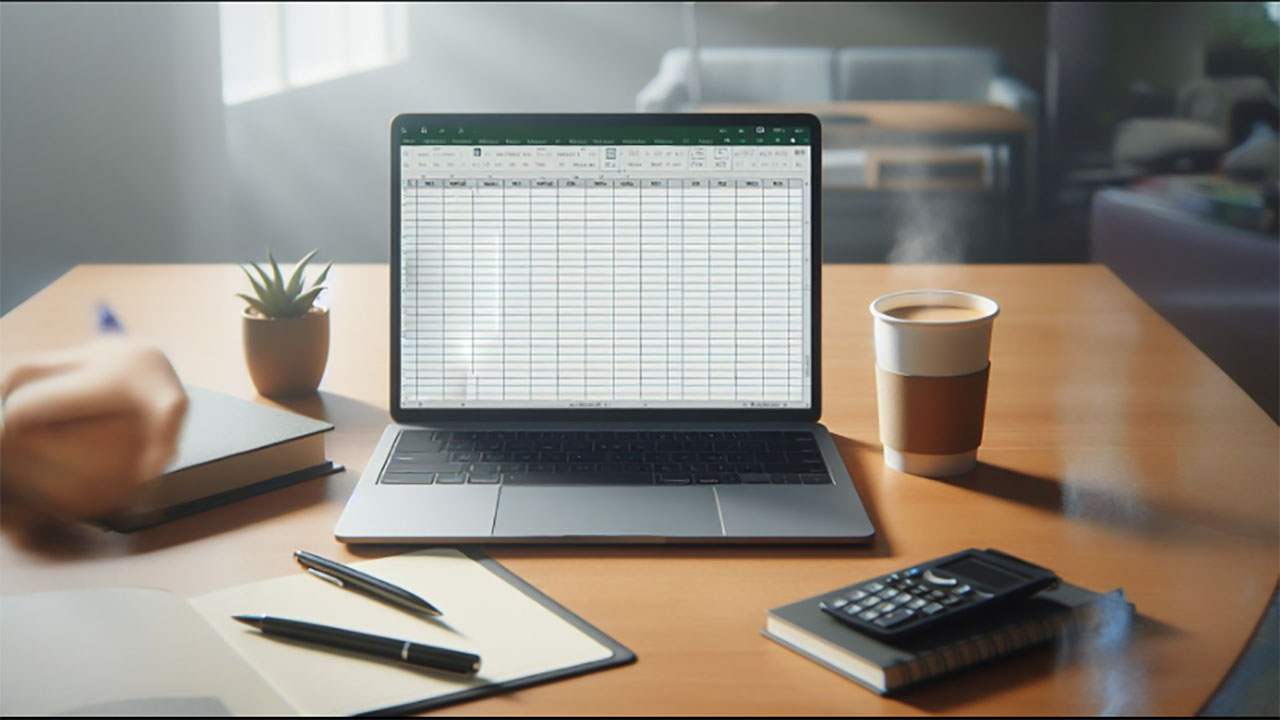
در مطلب کلیدهای میانبر اکسل (Excel) لیست جامع و دسته بندی شده کلیدهای میانبر اکسل برای سیستمعاملهای ویندوز، مک اواس، آیاواس و اندروید ارائه شده است. در ادامه مطلب «کلیدهای میانبر اکسل (Excel) — لیست جامع و دسته بندی شده» و پیش از پرداختن به این کلیدهای میانبر و چگونگی تعریف و استفاده از آنها، معرفی کوتاهی پیرامون نرمافزار مایکروسافت اکسل انجام و توضیحاتی کلی پیرامون کلیدهای میانبر اکسل (Excel) ارائه میشود.
مایکروسافت اکسل چیست؟
مایکروسافت اکسل (Microsoft Excel) یک نرمافزار صفحه گسترده است که توسط شرکت مایکروسافت برای ویندوز، مکاواس، اندروید و iOS ارائه شده است. مایکروسافت اکسل امکان انجام محاسبات، ابزارهای گرافیکی برای ترسیم نمودار، قابلیت ترسیم جدول محوری (جدول پیوت | Pivot Table) و برنامهنویسی به یک زبان برنامهنویسی ماکرو به نام «ویژوال بیسیک برای برنامههای کاربردی» (Visual Basic for Applications | VBA) را به همراه بسیاری از دیگر قابلیتها در اختیار کاربر قرار میدهد.
تعداد کلیدهای میانبر اکسل چندتا است؟
نرمافزار مایکروسافت اکسل، بالغ بر ۲۵۰ کلید میانبر پیشفرض برای ویندوز و مک دارد؛ هر چند معمولا گفته میشود که به طور رسمی ۲۲۲ کلید میانبر اکسل (Excel) وجود دارد.
روش تعریف کلیدهای میانبر اکسل (Excel) چیست؟
در این بخش از مطلب «کلیدهای میانبر اکسل (Excel)» روش تعریف کلیدهای میانبر اکسل مورد بررسی قرار گرفته است. مایکروسافت اکسل دارای قابلیتهای غیرقابل باور بسیار زیادی است که همه در ابتدای کار با این نرمافزار از وجود آنها مطلع نمیشوند. کلیدهای میانبر به فراهم کردن یک راهکار آسانتر و سریع برای انجام فرامین کاربر در اکسل کمک میکند. معمولا، کاربران ترجیح میدهند تا از کلیدهای میانبر استفاده کنند. همانطور که در بخش پیشین از مطلب «کلیدهای میانبر اکسل (Excel)» بیان شد، اکسل به صورت پیشفرض تعداد زیادی کلید میانبر دارد. این در حالی است که میتوان کلیدهای میانبر اکسل را ویرایش کرد و کلیدهای میانبر جدیدی نیز برای دستورات مختلف تعریف کرد.
برای تعریف کلیدهای میانبر اکسل کافی است که کاربر در نرمافزار اکسل روی سربرگ File کلیک کند و در قاب باز شده، روی گزینه Options کلیک کند. پس از آن در پنجره Word Options در سربرگ Customize Ribbon میتوان به سفارشیسازی کلیدهای میانبر پرداخت. برای این کار، در قسمت انتهایی صفحه در کنار عنوان Keyboard Shortcuts روی گزینه Customize کلیک کرده و میتوان به تعریف کلیدهای میانبر پرداخت.
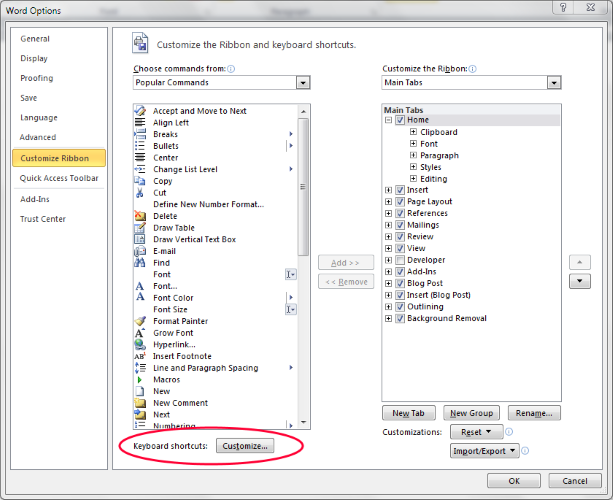
کلیدهای میانبر اکسل (Excel) — لیست جامع و دسته بندی شده
بسیاری از کاربران نرمافزارهای کاربردی و به طور خاص، نرمافزارهای اداری از جمله اکسل، بر این باور هستند که استفاده از کلیدهای میانبر (Keyboard Shortcuts) میتواند به آنها کمک کند تا به صورت کاراتر و موثرتری عمل کنند. برای افرادی که مشکلات حرکتی یا بینایی دارند، استفاده از کلیدهای میانبر صفحه کلید راحتتر از استفاده از صفحه لمسی یا کار با موس است.
کلیدهای میانبر معرفی شده در این مطلب، برای پوسته صفحه کلید (Keyboard Layout) انگلیسی هستند. کلیدهای میانبر موجود برای سایر زبانها، ممکن است الزاما متناظر با کلیدهای میانبر اکسل برای انگلیسی نباشند. علامت بهعلاوه یعنی «+» که در کلیدهای میانبر معرفی شده به کار رفته، به معنای آن است که چند کلید باید به طور همزمان با هم فشار داده شوند. در واقع، به علاوه در الگوی «کلید ۱ + کلید ۲» به معنای آن است که کلید ۱ و کلید ۲ باید به طور همزمان فشرده شوند و به معنای آن نیست که کلید «+» روی صفحه کلید فشرده شود. در برخی از منابع، به جای علامت «+» برای نشان دادن فشردن همزمان دو کلید، از علامت «,» استفاده میشود.
کلیدهای میانبر اکسل (Excel) معرفی شده در مطلب «کلیدهای میانبر اکسل (Excel) — لیست جامع و دسته بندی شده» در اغلب نسخههای اکسل قابل استفاده هستند؛ هرچند ممکن است تفاوتهای ظریفی در کلیدهای میانبر اکسل (Excel) از یک نسخه به نسخه دیگر وجود داشته باشد.
شایان توجه است که کامپیوترهای مک دارای تنظیمات اختصاصی برای کلیدهای تابعی (Function Keys) در قسمت System Preferences هستند. در مطلب «کلیدهای میانبر اکسل (Excel) — لیست جامع و دسته بندی شده» فرض شده است که تنظیمات سیستم کاربر در حالت پیشفرض (Default) قرار دارد. همچنین، گزینهای که مربوط به آن است که کلیدهای تابعی به عنوان کلیدهای استاندارد (Standard Function Keys) محسوب شوند، غیر فعال است. در حالتی که کلیدهای تابعی به عنوان کلیدهای استاندارد محسوب شوند، کاربر باید برای استفاد از کلیدهای تابعی، دکمه Fn را پایین نگه دارد. به بیان سادهتر، برای آنکه کلیدهای معرفی شده در مطلب «کلیدهای میانبر اکسل (Excel) — لیست جامع و دسته بندی شده» در سیستمعامل مک برای مایکروسافت اکسل به خوبی کار کنند، علاوه بر آنکه تنظیمات System Preferences باید در حالت پیشفرض باشد، گزینه مشخص شده در تصویر زیر نیز نباید انتخاب شده باشد.
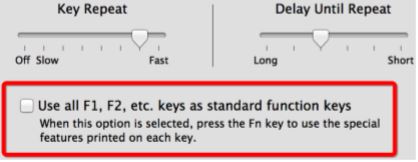
در ادامه این بخش از مطلب «کلیدهای میانبر اکسل (Excel) — لیست جامع و دسته بندی شده» فهرست کلیدهای میانبر اکسل در دستهبندیهای مشخص، همراه با شرح کارکرد آنها، بیان شده است.
- مطلب پیشنهادی برای مطالعه: چگونه تایپ سریع داشته باشیم؟ — راهنمای کاربردی رایگان
کلیدهای میانبر اکسل برای منو فایل (File)
در ادامه، کلیدهای میانبر اکسل برای کار با گزینههای منو فایل، همراه با توضیحات پیرامون آنها، ارائه شدهاند.
کلید میانبر ایجاد یک کارپوشه یا Workbook در اکسل
- کلید میانبر در ویندوز: Ctrl + N
- کلید میانبر در مک: Command + N
توضیح کوتاه پیرامون کلید میانبر ایجاد یک کارپوشه یا Workbook در اکسل: این کلید میانبر اکسل منجر به باز شدن یک کارپوشه جدید (New Workbook) خواهد شد.
کلید میانبر باز کردن (Open) یک کارپوشه یا Workbook در اکسل
- کلید میانبر ویندوز: Ctrl + O
- کلید میانبر در مک: Command + O
توضیح کوتاه پیرامون کلید میانبر باز کردن (Open) یک کارپوشه یا Workbook در اکسل: با استفاده از این کلیدهای میانبر اکسل میتوان یک کارپوشه را در اکسل باز کرد (Open Workbook).
کلید میانبر ذخیره (Save) یک کارپوشه (Workbook) در اکسل
- کلید میانبر ویندوز: Ctrl + S
- کلید میانبر در مک: Command + S
- کلید میانبر در اندروید: Ctrl + S
میانبر توضیح کوتاه پیرامون کلید میانبر ذخیره (Save) یک کارپوشه (Workbook) در اکسل: از این کلیدهای میانبر اکسل برای ذخیره کردن کارپوشه جاری (Save Workbook) استفاده میشود.
کلید میانبر ذخیره یک کارپوشه با نام انتخابی کاربر (Save As) در اکسل
- کلید میانبر در ویندوز: F12
- کلید میانبر در مک: Command + Shift + S
توضیح کوتاه پیرامون کلید میانبر ذخیره یک کارپوشه با نام انتخابی کاربر (Save As) در اکسل: از این کلید میانبر اکسل برای ذخیره کردن کارپوشه جاری با نام دلخواه کاربر (Save Workbook As) استفاده میشود.
کلید میانبر چاپ کردن فایل (Print) در اکسل
- کلید میانبر در ویندوز: Ctrl + P
- کلید میانبر در مک: Command + P
توضیح کوتاه پیرامون کلید میانبر چاپ کردن فایل (Print) در اکسل: از این کلید میانبر اکسل برای چاپ کردن کاربرگ جاری استفاده میشود.
کلید میانبر باز کردن پنجره پیشنمایش چاپ در اکسل
- کلید میانبر در ویندوز: Ctrl + F2
- کلید میانبر در مک: Command + P
توضیح کوتاه پیرامون کلید میانبر باز کردن پنجره پیشنمایش چاپ در اکسل: این کلیدهای میانبر اکسل، صفحه پیشنمایش چاپ (Print Preview) را برای کاربر باز میکند. شایان توجه است که کلیدهای میانبر اکسل برای چاپ کارپوشه و باز کردن صفحه پیشنمایش چاپ در اکسل برای کامپیوترهای مک، مشابه هستند.
کلید میانبر بستن کارپوشه جاری در اکسل
- کلید میانبر در ویندوز: Ctrl + W
- کلید میانبر در مک: Command + W
توضیح کوتاه پیرامون کلید میانبر بستن کارپوشه جاری در اکسل: با استفاده از این کلیدهای میانبر اکسل میتوان کارپوشه جاری را بست (Close).
کلید میانبر خروج از برنامه اکسل
- کلید میانبر در ویندوز: Alt + F4
- کلید میانبر در مک: Command + Q
توضیح کوتاه پیرامون کلید میانبر خروج از برنامه اکسل: با استفاده از این کلیدهای میانبر اکسل میتوان به طور کامل از نرمافزار اکسل خارج شد (Exit).
کلیدهای میانبر اکسل برای ریبون (Ribbon)
در اکسل نیز ماننداغلب نرمافزارهای دیگر، یک فضای کاری مبنا وجود دارد که به آن رابط کاربری گفته میشود. رابط کاربری ترکیبی از صفحهها، منوها و آیکونهایی است که فرد تمایل دارد تا از آنها برای تعامل با یک برنامه کاربردی استفاده کند. در اکسل، رابط کاربری اساسا ترکیبی از منوهای ریبون است، کارپوشهها و کاربرگها است.
ریبون نامی است که به سطری از سربرگها و دکمههایی داده شده است که در ناحیه بالایی اکسل وجود دارند. در ریبون، دستورات محبوب کاربر به صورت کلیدهایی در دستهبندیهای مشخص قرار دارند. در ادامه، کلیدهای میانبر اکسل برای کار با گزینههای ریبون، همراه با توضیحات پیرامون آنها، ارائه شدهاند.
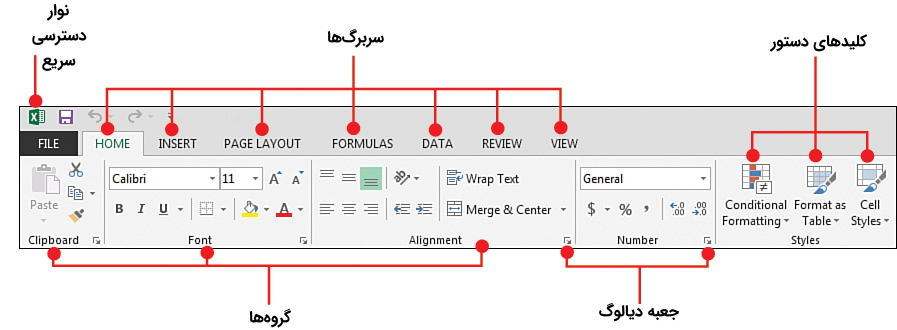
کلید میانبر باز کردن یا جمع کردن ریبون در اکسل
- کلید میانبر در ویندوز: Ctrl + F1
- کلید میانبر در مک: Command + Alt + R
توضیح کوتاه پیرامون کلید میانبر باز کردن یا جمع کردن ریبون در اکسل: با استفاده از این کلیدهای میانبر اکسل میتوان ناحیه ریبون رو (به جز سربرگها) جمع (پنهان) کرد.
کلید میانبر فعالسازی کلیدهای دسترسی به گزینههای ریبون در اکسل
- کلید میانبر در ویندوز: Alt
توضیح کوتاه پیرامون کلید میانبر فعالسازی کلیدهای دسترسی در اکسل: با بهرهگیری از این کلیدهای میانبر اکسل میتوان کلیدهای معادل هر یک از گزینههای موجود در ناحیه ریبون را در یک مربع خاکستری کوچک در کنار آنها مشاهده کرد و با استفاده از کلیدهای نشان داده شده، به هر گزینه در ریبون دسترسی داشت.
کلید میانبر حرکت به ناحیه ابزار بعدی در ریبون در اکسل
- کلید میانبر در ویندوز: Tab
- کلید میانبر در مک: Tab
توضیح کوتاه پیرامون کلید میانبر حرکت به ناحیه ابزار بعدی در ریبون در اکسل: از این کلیدهای میانبر اکسل میتوان برای جابهجایی بین ابزارها در ناحیه ریبون استفاده کرد. به طور کلی، این کلید برای جابهجایی بین نواحی گوناگون صفحه و گزینههای موجود در آن استفاده میشود.
کلید میانبر فعالسازی یا باز کردن ابزار انتخاب شده در اکسل
- کلید میانبر در ویندوز: Space
- کلید میانبر در مک: Space
توضیح کوتاه پیرامون کلید میانبر فعالسازی یا باز کردن ابزار انتخاب شده در اکسل: با استفاده از این کلیدهای میانبر در اکسل میتوان ابزاری که پیشتر با جابهجایی میان گزینهها با بهرهگیری از کلید میانبر Tab انتخاب شده است را فعال و یا در واقع، باز کرد.
کلید میانبر تایید تغییر کنترل در اکسل
- کلید میانبر در ویندوز: Enter
- کلید میانبر در مک: Return
توضیح کوتاه پیرامون کلید میانبر تایید تغییر کنترل در اکسل: با استفاده از این کلیدهای میانبر در اکسل میتوان ابزاری که پیشتر با جابهجایی میان گزینهها با بهرهگیری از کلید میانبر Tab انتخاب شده است را فعال و یا در واقع، باز کرد.
کلید میانبر دریافت راهنمایی پیرامون ابزار انتخاب شده در اکسل
- کلید میانبر در ویندوز: F1
توضیح کوتاه پیرامون کلید میانبر دریافت راهنمایی پیرامون ابزار انتخاب شده در اکسل: کلید میانبر F1 در سیستمعامل ویندوز و نرمافزارهای آن برای دریافت راهنمایی پیرامون سیستمعامل یا نرمافزار جاری کاربر، مورد استفاده قرار میگیرد. در اکسل نیز از این کلید برای دریافت راهنمایی و در واقع، باز کردن مستندات مربوط به نرمافزار یا یک ابزار خاص آن (ابزاری که انتخاب شده) استفاده میشود.
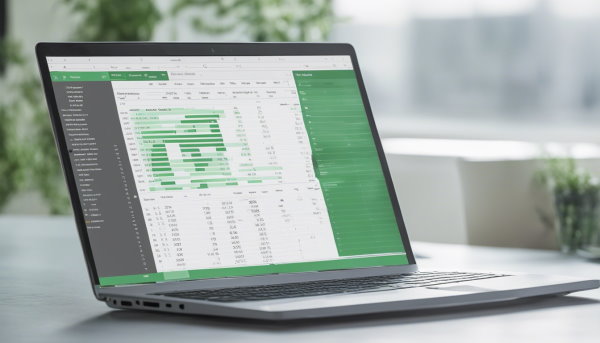
کلیدهای میانبر اکسل برای موارد عمومی
در این بخش از مطلب کلیدهای میانبر اکسل فهرست کلیدهای میانبر اکسل برای انجام اقدامات عمومی و معمول بیان شده است.
کلید میانبر باز کردن راهنما در اکسل
- کلید میانبر در ویندوز: F1
- کلید میانبر در مک: / + Command
توضیح کوتاه پیرامون کلید میانبر باز کردن راهنما در اکسل: کلید میانبر F1 در سیستمعامل ویندوز و نرمافزارهای آن برای دریافت راهنمایی پیرامون سیستمعامل یا نرمافزار جاری کاربر، مورد استفاده قرار میگیرد. در اکسل نیز از این کلید برای دریافت راهنمایی و در واقع، باز کردن مستندات مربوط به نرمافزار یا یک ابزار خاص آن (ابزاری که انتخاب شده) استفاده میشود.
کلید میانبر لغو آخرین عمل (Undo) در اکسل
- کلید میانبر در ویندوز: Ctrl + Z
- کلید میانبر در مک: Command + Z
- کلید میانبر در اندروید: Ctrl + Z
- کلید میانبر در آیاواس: Command + Z
توضیح کوتاه پیرامون کلید میانبر لغو آخرین عمل (َUndo) در اکسل: با استفاده از این کلیدهای میانبر اکسل میتوان آخرین عمل انجام شده را لغو کرد (Undo) و یا در واقع، یک گام به عقب بازگشت.
کلید میانبر انجام دادن مجدد آخرین عمل (Redo) در اکسل
- کلید میانبر در ویندوز: Ctrl + Y
- کلید میانبر در مک: Command + Y
- کلید میانبر در اندروید: Ctrl + Y
- کلید میانبر در آیاواس: Command + Y
توضیح کوتاه پیرامون کلید میانبر انجام دادن مجدد آخرین عمل (Redo) در اکسل: با استفاده از این کلیدهای میانبر اکسل میتوان آخرین عمل انجام شده - که پیشتر لغو شده است - را مجددا انجام داد (Redo) یا در واقع، عمل لغو شده را بازگردانی کرد.
کلید میانبر کپی سلولهای انتخاب شده در اکسل
- کلید میانبر در ویندوز: Ctrl + C
- کلید میانبر در مک: Command + C
- کلید میانبر در اندروید: Ctrl + C
- کلید میانبر در آیاواس: Command + C
توضیح کوتاه پیرامون کلید میانبر کپی (Copy) سلولهای انتخاب شده در اکسل: با استفاده از این کلیدهای میانبر اکسل میتوان از سلول یا سلولهای انتخاب شده نسخهبرداری (کپی) کرد و در واقع، آن ناحیه را به کلیپبورد منتقل کرد.
کلید میانبر بریدن سلولهای انتخاب شده در اکسل
- کلید میانبر در ویندوز: Ctrl + X
- کلید میانبر در مک: Command + X
- کلید میانبر در اندروید: Ctrl + X
- کلید میانبر در آیاواس: Command + X
توضیح کوتاه پیرامون کلید میانبر بریدن (Cut) سلولهای انتخاب شده در اکسل: با استفاده از این کلیدهای میانبر میتوان سلول یا سلولهای انتخاب شده را برید (Cut) و در واقع، آن ناحیه را به صورتی به کلیپبورد منتقل کرد که دیگر در کارپوشه وجود ندارد.
کلید میانبر چسباندن محتوا از کلیپبُرد در اکسل
- کلید میانبر در ویندوز: Ctrl + V
- کلید میانبر در مک: Command + V
- کلید میانبر در اندروید: Ctrl + V
- کلید میانبر در آیاواس: Command + V
توضیح کوتاه پیرامون کلید میانبر چسباندن (Paste) محتوا از کلیپبُرد در اکسل: با استفاده از این کلیدهای میانبر اکسل میتوان سلول یا سلولهای انتخاب شده را که پیشتر با استفاده از اعمال کپی یا کات به کلیپبورد منتقل شدهاند، در ناحیه مورد نظر کاربر در کارپوشه، چسابند (Paste).
کلید میانبر نمایش چسباندن ویژه در اکسل
- کلید میانبر در ویندوز: Ctrl + Alt + V
- کلید میانبر در مک: Ctrl + Command + V
توضیح کوتاه پیرامون کلید میانبر نمایش چسباندن ویژه (Paste Special) در اکسل: با استفاده از این کلید میانبر میتوان سلول یا سلولهای انتخاب شده را که پیشتر با استفاده از اعمال کپی یا کات به کلیپبورد منتقل شدهاند، در ناحیه مورد نظر کاربر در کارپوشه، چسابند. اما پیش از آنکه کار چسباندن یا Paste انجام شود، یک جعبه دیالوگ باز میشود که گزینههای متعددی را پیرامون چگونگی انجام عمل چسباندن به کاربر نمایش میدهد و کاربر میتواند شرایط مورد نظر خود را با انتخاب هر یک از این گزینهها مشخص کند.

کلید میانبر نمایش کادر جستوجو در اکسل
- کلید میانبر در ویندوز: Ctrl + F
- کلید میانبر در مک: Command + F
- کلید میانبر در اندروید: Ctrl + F
توضیح کوتاه پیرامون کلید میانبر نمایش کادر جستوجو در اکسل: با استفاده از این کلیدهای میانبر اکسل میتوان جعبه جستجو را باز کرد و متن مورد نظر را در کاربرگ جاری جستجو کرد.
کلید میانبر نمایش کادر جایگزینی در اکسل
- کلید میانبر در ویندوز: Ctrl + H
- کلید میانبر در مک: Ctrl + H
توضیح کوتاه پیرامون کلید میانبر نمایش کادر جایگزینی در اکسل: با استفاده از این کلید میانبر، جعبهای باز میشود که کاربر میتواند یه متن که در حال حاضر انتظار دارد در فایل موجود باشد و جایگزین جدیدی که برای آن در نظر دارد را وارد کرد. پس از آن، جستجو برای متن در کاربرگ انجام میشود و در صورتی که متن در کارپوشه وجود داشته باشد، با انتخاب کاربر، با جایگزینی که کاربر برای آن مد نظر دارد جایگزین میشود.
کلید میانبر یافتن عبارت مشابه قبلی گزینه جستوجو شده در اکسل
- کلید میانبر در ویندوز: Ctrl + Shift + F4
- کلید میانبر در مک: Command + Shift + G
توضیح کوتاه پیرامون کلید میانبر یافتن عبارت مشابه قبلی گزینه جستوجو شده در اکسل: با بهرهگیری از این کلید میانبر میتوان بدون باز کردن جعبه جستجو، گزینهای که آخرین بار در کاربرگ جستجو شده است را در صفحه پیدا کرد.
کلید میانبر یافتن عبارت مشابه بعدی گزینه جستوجو شده در اکسل
- کلید میانبر در ویندوز: Shift + F4
- کلید میانبر در مک: Command + G
توضیح کوتاه پیرامون کلید میانبر یافتن عبارت مشابه بعدی گزینه جستوجو شده در اکسل: با بهرهگیری از این کلید میانبر میتوان بدون باز کردن جعبه جستجو، گزینهای که آخرین بار در کاربرگ جستجو شده است را در صفحه پیدا کرد. اما این کار با این شرایط انجام میشود که در صورت وجود بیش از یک نتیجه جستجو در کاربرگ، عبارت مشابه بعدی نمایش داده میشود. یعنی مثلا اگر عبارت «AAA» در کاربرگ جستجو شده باشد و تعدادی از آن در صفحه وجود داشته باشد، با زدن این کلید میانبر، سلول موارد بعدی هایلایت میشود.
کلید میانبر ساخت نمودار توکار در اکسل
- کلید میانبر در ویندوز: Alt + F1
- کلید میانبر در مک: Fn + Alt + F1
توضیح کوتاه پیرامون کلید میانبر ساخت نمودار توکار در اکسل: با استفاده از این کلیدهای میانبر اکسل میتوان در کاربرگ جاری یک نمودار به صورت توکار (Embedded Chart) قرار دارد.
کلید میانبر ساخت نمودار در کاربرگ جدید در اکسل
- کلید میانبر در ویندوز: F11
- کلید میانبر در مک: Fn + F11
توضیح کوتاه پیرامون کلید میانبر ساخت نمودار در کاربرگ جدید در اکسل: با استفاده از این کلیدهای میانبر اکسل میتوان نمودار ساخت. این نمودار، در یک کاربرگ اختصاصی برای نمودار ساخته میشود.
کلید میانبر فعال و غیرفعال کردن قابلیت فیلتر در اکسل
- کلید میانبر در ویندوز: Ctrl + Shift + L
- کلید میانبر در مک: Command + Shift + F
توضیح کوتاه پیرامون کلید میانبر فعال و غیرفعال کردن قابلیت فیلتر در اکسل: با استفاده از این کلید میانبر میتوان روی یک بازه انتخاب شده از سلولها، فیلتری را اعمال و یا فیلتر موجود را حذف کرد. در واقع این کلید میانبر اکسل حکم دکمهای برای خاموش و روشن کردن فیلترها را دارد.
کلید میانبر باز شدن کادر فیلتر برای سلول انتخاب شده در اکسل
- کلید میانبر در ویندوز: Alt + جهتنمای پایین
- کلید میانبر در مک: Alt + جهتنمای پایین
توضیح کوتاه پیرامون کلید میانبر باز شدن کادر فیلتر برای سلول انتخاب شده در اکسل: از این کلید میانبر اکسل میتوان برای باز کردن کادر فیلتر و انتخاب گزینه(های) مورد نظر از میان گزینههای موجود استفاده کرد.
کلید میانبر درج جدول در اکسل
- کلید میانبر در ویندوز: Ctrl + T
- کلید میانبر در مک: Ctrl + T
توضیح کوتاه پیرامون کلید میانبر درج جدول در اکسل: با استفاده از این کلیدهای میانبر اکسل میتوان جعبه ساخت جدول را باز کرد و بعد از ورود تنظیمات مورد نظر، یک جدول ساخت.
کلید میانبر انتخاب کل سطر جاری در اکسل
- کلید میانبر در ویندوز: Shift + Space
- کلید میانبر در مک: Shift + Space
توضیح کوتاه پیرامون کلید میانبر انتخاب کل سطر جاری در اکسل: با استفاده از این کلیدهای میانبر میتوان کل سطر جاری (سطری که یک یا چند سلول آن انتخاب شده است) را انتخاب کرد.
کلید میانبر انتخاب کل ستون جاری در اکسل
- کلید میانبر در ویندوز: Ctrl + Space
- کلید میانبر در مک: Ctrl + Space
توضیح کوتاه پیرامون کلید میانبر انتخاب کل ستون جاری در اکسل: با استفاده از این کلیدهای میانبر اکسل میتوان کل ستون جاری (ستون که یک یا چند سلول آن انتخاب شده است) را انتخاب کرد.
کلید میانبر انتخاب کل کاربرگ (انتخاب همه) در اکسل
- کلید میانبر در ویندوز: Ctrl + A
- کلید میانبر در مک: Command + A
- کلید میانبر در اندروید: Ctrl + A
- کلید میانبر در آیاواس: Command + A
توضیح کوتاه پیرامون کلید میانبر انتخاب کل کاربرگ در اکسل: با استفاده از این کلیدهای میانبر اکسل میتوان کل کاربرگ جاری در انتخاب کرد.

کلیدهای میانبر اکسل برای ناوبری (Navigation)
در این بخش از مطلب کلیدهای میانبر اکسل فهرست کلیدهای میانبر اکسل برای انجام ناوبری یا در واقع Navigation ارائه شده است.
کلید میانبر حرکت به سلول سمت راست در اکسل
- کلید میانبر در ویندوز: جهتنمای راست
- کلید میانبر در مک: جهتنمای راست
- کلید میانبر در اندروید: برای حرکت به سمت راست از کلید Tab و برای حرکت به چهار جهت از کلیدهای جهتنما
- کلید میانبر در آیاواس: برای حرکت به سمت راست از کلید Tab و برای حرکت به چهار جهت از کلیدهای جهتنما
توضیح کوتاه پیرامون کلید میانبر حرکت به سلول سمت راست در اکسل: با استفاده از این کلید میانبر اکسل میتوان به سلول سمت راست سلولی که در حال حاضر در حالت انتخاب است حرکت کرد.
کلید میانبر حرکت به سلول سمت چپ در اکسل
- کلید میانبر در ویندوز: جهتنمای چپ
- کلید میانبر در مک: جهتنمای چپ
- کلید میانبر در اندروید: برای حرکت به سمت راست از کلید Tab و برای حرکت به چهار جهت از کلیدهای جهتنما
- کلید میانبر در آیاواس: برای حرکت به سمت راست از کلید Tab و برای حرکت به چهار جهت از کلیدهای جهتنما
توضیح کوتاه پیرامون کلید میانبر حرکت به سلول سمت چپ در اکسل: با استفاده از این کلید میانبر اکسل میتوان به سلول سمت چپ سلولی که در حال حاضر در حالت انتخاب است حرکت کرد.
کلید میانبر حرکت به سلول بالا در اکسل
- کلید میانبر در ویندوز: جهتنمای بالا
- کلید میانبر در مک: جهتنمای بالا
- کلید میانبر در اندروید: برای حرکت به سمت راست از کلید Tab و برای حرکت به چهار جهت از کلیدهای جهتنما
- کلید میانبر در آیاواس: برای حرکت به سمت راست از کلید Tab و برای حرکت به چهار جهت از کلیدهای جهتنما
توضیح کوتاه پیرامون کلید میانبر حرکت به سلول بالا در اکسل: با استفاده از این کلید میانبر اکسل میتوان به سلول سمت بالایی سلولی که در حال حاضر در حالت انتخاب است حرکت کرد.
کلید میانبر حرکت به سلول پایین در اکسل
- کلید میانبر در ویندوز: جهتنمای پایین
- کلید میانبر در مک: جهتنمای پایین
- کلید میانبر در اندروید: برای حرکت به سمت راست از کلید Tab و برای حرکت به چهار جهت از کلیدهای جهتنما
- کلید میانبر در آیاواس: برای حرکت به سمت راست از کلید Tab و برای حرکت به چهار جهت از کلیدهای جهتنما
توضیح کوتاه پیرامون کلید میانبر حرکت به سلول پایین در اکسل: با استفاده از این کلید میانبر اکسل میتوان به سلول سمت پایین سلولی که در حال حاضر در حالت انتخاب است حرکت کرد.
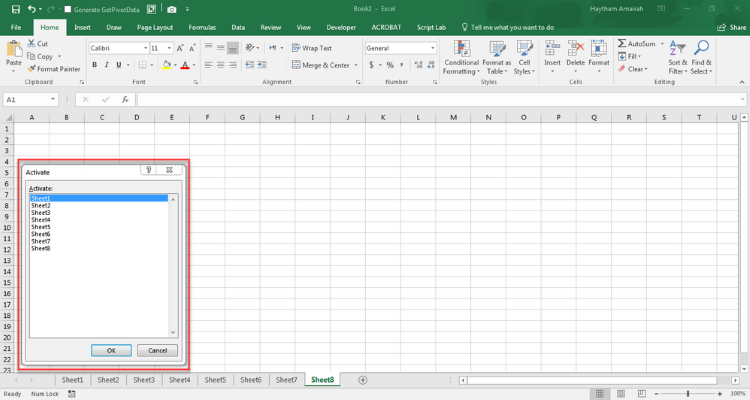
کلید میانبر حرکت به اندازه یک صفحه نمایش به سمت راست در اکسل
- کلید میانبر در ویندوز: Alt + PgDn
- کلید میانبر در مک: Fn + Alt + جهتنمای پایین
توضیح کوتاه پیرامون کلید میانبر حرکت به اندازه یک صفحه نمایش به سمت راست در اکسل: از این کلیدهای میانبر اکسل برای حرکت به اندازه یک صفحه نمایش به سمت راست استفاده میشود.
کلید میانبر حرکت به اندازه یک صفحه نمایش به سمت چپ در اکسل
- کلید میانبر در ویندوز: Alt + PgUp
- کلید میانبر در مک: Fn + Alt + جهتنمای بالا
توضیح کوتاه پیرامون کلید میانبر حرکت به اندازه یک صفحه نمایش به سمت چپ در اکسل: از این کلیدهای میانبر اکسل برای حرکت به اندازه یک صفحه نمایش به سمت چپ استفاده میشود.
کلید میانبر حرکت به اندازه یک صفحه نمایش به سمت بالا در اکسل
- کلید میانبر در ویندوز: PgUp
- کلید میانبر در مک: Fn + جهتنمای بالا
توضیح کوتاه پیرامون کلید میانبر حرکت به اندازه یک صفحه نمایش به سمت بالا در اکسل: از این کلیدهای میانبر اکسل برای حرکت به اندازه یک صفحه نمایش به سمت بالا استفاده میشود.
کلید میانبر حرکت به اندازه یک صفحه نمایش به سمت پایین در اکسل
- کلید میانبر در ویندوز: PgDn
- کلید میانبر در مک: Fn + جهتنمای پایین
توضیح کوتاه پیرامون کلید میانبر حرکت به اندازه یک صفحه نمایش به سمت پایین در اکسل: از این کلیدهای میانبر اکسل برای حرکت به اندازه یک صفحه نمایش به سمت پایین استفاده میشود.
کلید میانبر حرکت به لبه راست از ناحیه داده در اکسل
- کلید میانبر در ویندوز: Ctrl + جهتنمای راست
- کلید میانبر در مک: Ctrl + جهتنمای راست
توضیح کوتاه پیرامون کلید میانبر حرکت به لبه راست از ناحیه داده در اکسل: از این کلیدهای میانبر اکسل برای حرکت به آخرین سلول در بازه و در سمت راست کارپوشه استفاده میشود.
کلید میانبر حرکت به لبه چپ از ناحیه داده در اکسل
- کلید میانبر در ویندوز: Ctrl + جهتنمای چپ
- کلید میانبر در مک: Ctrl + جهتنمای سمت چپ
توضیح کوتاه پیرامون کلید میانبر حرکت به لبه چپ از ناحیه داده در اکسل: از این کلیدهای میانبر اکسل برای حرکت به آخرین سلول در بازه و در سمت چپ کارپوشه استفاده میشود.
کلید میانبر حرکت به لبه بالا از ناحیه داده در اکسل
- کلید میانبر در ویندوز: Ctrl + جهتنمای بالا
- کلید میانبر در مک: Ctrl + جهتنمای بالا
توضیح کوتاه پیرامون کلید میانبر حرکت به لبه بالا از ناحیه داده در اکسل: از این کلیدهای میانبر اکسل برای حرکت به آخرین سلول در بازه و در سمت بالای کارپوشه استفاده میشود.
کلید میانبر حرکت به لبه پایین از ناحیه داده در اکسل
- کلید میانبر در ویندوز: Ctrl + جهتنمای پایین
- کلید میانبر در مک: Ctrl + جهتنمای پایین
توضیح کوتاه پیرامون کلید میانبر حرکت به لبه پایین از ناحیه داده در اکسل: از این کلیدهای میانبر اکسل برای حرکت به آخرین سلول در بازه و در سمت چپ کارپوشه استفاده میشود.
کلید میانبر حرکت به آغاز سطر در اکسل
- کلید میانبر در ویندوز: Home
- کلید میانبر در مک: Fn + Lefttwards Arrow
توضیح کوتاه پیرامون کلید میانبر حرکت به آغاز سطر در اکسل: از این کلیدهای میانبر اکسل برای حرکت به سلول آغازین سطری استفاده میشود که در حال حاضر سلول یا سلولهای آن انتخاب شدهاند.
کلید میانبر حرکت به آخرین سلول در کاربرگ در اکسل
- کلید میانبر در ویندوز: Ctrl + End
- کلید میانبر در مک: Fn + Ctrl + جهتنمای چپ
توضیح کوتاه پیرامون کلید میانبر حرکت به آخرین سلول در کاربرگ در اکسل: از این کلیدهای میانبر اکسل برای حرکت به سلول پایانی سطری استفاده میشود که در حال حاضر سلول یا سلولهای آن انتخاب شدهاند.
کلید میانبر حرکت به اولین سلول در کاربرگ در اکسل
- کلید میانبر در ویندوز: Ctrl + Home
- کلید میانبر در مک: Fn + Ctrl + جهتنمای چپ
توضیح کوتاه پیرامون کلید میانبر حرکت به اولین سلول در کاربرگ در اکسل: از این کلیدهای میانبر اکسل برای حرکت به سلول آغازین کارپوشه استفاده میشود. این سلول در کارپوشه خام همان سلول A1 است.
کلید میانبر فعالسازی قابلیت End Mode در اکسل
- کلید میانبر در ویندوز: End
- کلید میانبر در مک: Fn + Leftwards
توضیح کوتاه پیرامون کلید میانبر فعالسازی قابلیت End Mode در اکسل: با استفاده از این کلیدهای میانبر اکسل میتوان End Mode را خاموش و روشن کرد. با روشن کردن End Mode و استفاده از کلید جهتنما میتوان به سلول غیر خالی بعدی در همان سطر یا ستون فعال فعلی رفت و End Mode خاموش میشود. در صورت خالی بودن سلولها در هنگام روشن بودن End Mode، با استفاده از کلیدهای جهتنما میتوان به آخرین سلول در سطر یا ستون رفت.
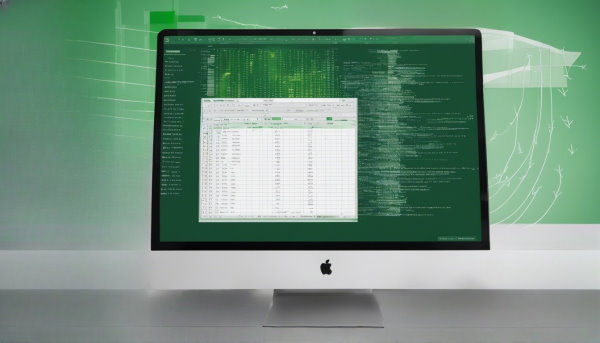
کلیدهای میانبر اکسل برای انتخاب (Selection)
در ادامه، کلیدهای میانبر اکسل برای انواع انتخاب (Selection)، همراه با توضیحات پیرامون آنها، ارائه شدهاند.
کلید میانبر انتخاب کل سطر جاری در اکسل
- کلید میانبر در ویندوز: Shift + Space
- کلید میانبر در مک: Shift + Space
توضیح کوتاه پیرامون کلید میانبر انتخاب کل سطر جاری در اکسل: با استفاده از این کلیدهای میانبر اکسل میتوان کل سطر جاری (منظور از سطر جاری یا سطر فعال سطری است که در حال حاضر یک یا چند سلول آن به صورت فعال و در واقع انتخاب شده است) را انتخاب کرد.
کلید میانبر انتخاب کل ستون جاری در اکسل
- کلید میانبر در ویندوز: Ctrl + Space
- کلید میانبر در مک: Ctrl + Space
توضیح کوتاه پیرامون کلید میانبر انتخاب کل ستون جاری در اکسل: با استفاده از این کلیدهای میانبر اکسل میتوان کل ستون جاری (منظور از ستون جاری یا ستون فعال ستونی است که در حال حاضر یک یا چند سلول آن به صورت فعال و در واقع انتخاب شده است) را انتخاب کرد.
کلید میانبر انتخاب کل کاربرگ در اکسل
- کلید میانبر در ویندوز: Ctrl + A
- کلید میانبر در مک: Command + A
توضیح کوتاه پیرامون کلید میانبر انتخاب کل کاربرگ در اکسل: با استفاده از این کلیدهای میانبر اکسل میتوان کل کاربرگ جاری را انتخاب کرد.
کلید میانبر افزودن سلول هم جوار به انتخاب جاری در اکسل
- کلید میانبر در ویندوز: Shift + Mouse Click
- کلید میانبر در مک: Shift + Mouse Click
- کلید میانبر در آیاواس: Shift + کلیدهای جهتنمای سمت راست و چپ
توضیح کوتاه پیرامون کلید میانبر افزودن سلول هم جوار به انتخاب جاری در اکسل: در این حالت، با انتخاب یک خانه، پایین نگه داشتن کلید شیفت و کلیکل کردن با موس روی خانه بعدی که کاربر در نظر دارد تا بازه سلول اول تا آن انتخاب شود، میتوان گروهی ا زسلولهای همجوار را انتخاب کرد.
کلید میانبر افزودن یک سلول غیر همجوار به انتخاب جاری در اکسل
- کلید میانبر در ویندوز: Ctrl + Mouse Click
- کلید میانبر در مک: Command + Mouse Click
توضیح کوتاه پیرامون کلید میانبر افزودن یک سلول غیر همجوار به انتخاب جاری در اکسل: با استفاده از این کلیدهای میانبر اکسل میتوان کلیدهای غیرهمجوار و در واقع پراکنده را به طور همزمان انتخاب کرد. در این راستا، باید دکلمه Ctrl را پایین نگه داشت و با کلیکهای موس، خانههای مورد نظر را انتخاب کرد.
کلید میانبر انتخاب مشابه در ستون بعدی در اکسل
- کلید میانبر در ویندوز:
- کلید میانبر در مک: Alt + Tab
توضیح کوتاه پیرامون کلید میانبر انتخاب مشابه در ستون بعدی در اکسل: این کلید میانبر اکسل موجب میشود تا ناحیه انتخاب به ستون بعدی سمت راست جابهجا شود.
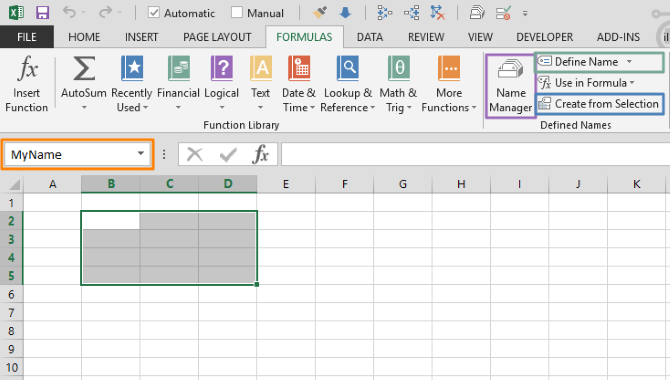
کلید میانبر انتخاب مشابه در ستون قبلی در اکسل
- کلید میانبر در ویندوز:
- کلید میانبر در مک: Alt + Shift + Tab
- کلید میانبر در اندروید: این کلید میانبر موجب میشود تا ناحیه انتخاب به ستون قبلی سمت چپ جابهجا شود.
توضیح کوتاه پیرامون کلید میانبر انتخاب مشابه در ستون قبلی در اکسل:
کلید میانبر حرکت به ناحیه انتخاب شده غیر همجوار در سمت راست در اکسل
- کلید میانبر در ویندوز: Ctrl + Alt + جهتنمای راست
- کلید میانبر در مک: Ctrl + Alt + جهتنمای راست
توضیح کوتاه پیرامون کلید میانبر حرکت به ناحیه انتخاب شده غیر همجوار در سمت راست در اکسل:
کلید میانبر حرکت به ناحیه انتخاب شده غیر همجوار در سمت چپ در اکسل
- کلید میانبر در ویندوز: Ctrl + Alt + جهتنمای چپ
- کلید میانبر در مک: Ctrl + Alt + جهتنمای چپ
توضیح کوتاه پیرامون کلید میانبر حرکت به ناحیه انتخاب شده غیر همجوار در سمت چپ در اکسل: با استفاده از این کلیدهای میانبر اکسل میتوان بین سلولهای گوناگون غیر همجواری که در حال انتخاب هستند جابه جا شد.
کلید میانبر فعال/غیرفعال شدن قابلیت Selection Mode در اکسل
- کلید میانبر در ویندوز: Shift + F8
- کلید میانبر در مک: Fn + Shift + F8
توضیح کوتاه پیرامون کلید میانبر فعال/غیرفعال شدن قابلیت Selection Mode در اکسل: با استفاده از این کلیدهای میانبر اکسل، میتوان قابلیت حالت انتخاب یا Selection Mode را فعال کردو با فعال بودن این حالت نیازی به پایین نگه داشت کلید کنترل برای انتخاب سلولهای غیر همجوار سلول فعال جاری وجود ندارد.
کلید میانبر لغو انتخاب (Cancel) در اکسل
- کلید میانبر در ویندوز: Esc
- کلید میانبر در مک: Esc
توضیح کوتاه پیرامون کلید میانبر لغو انتخاب (Cancel) در اکسل: با فشردن این کلید میانبر ضمن ویرایش یک سلول، عملیات لغو میشود و سلول به حالت اصلی خود بازمیگردد.
کدهای میانبر اکسل برای سلولهای فعال (Active Cell)
در ادامه، کلیدهای میانبر اکسل برای کار با سلولهای فعال (Active Cell)، همراه با توضیحات پیرامون آنها، ارائه شدهاند.
کلید میانبر انتخاب سلول فعال از بین چند سلول انتخاب شده در اکسل
- کلید میانبر در ویندوز: Shift + Backspace
- کلید میانبر در مک: Shift + Delete
توضیح کوتاه پیرامون کلید میانبر انتخاب سلول فعال از بین چند سلول انتخاب شده در اکسل: هنگامی که چندین سلول انتخاب شدهاند، فشردن این کلیدهای میانبر اکسل موجب میشود تا فقط سلول فعال در حالت انتخاب باقی بماند و سایر سلولها از حالت انتخاب خارج شوند.
کلید میانبر نمایش سلول فعال در کاربرگ در اکسل
- کلید میانبر در ویندوز: Ctrl + Backspace
- کلید میانبر در مک: Command + Delete
توضیح کوتاه پیرامون کلید میانبر نمایش سلول فعال در کاربرگ در اکسل: با استفاده از این کلیدهای میانبر اکسل، در کاربرگ جاری سلولهایی که در حالت انتخاب قرار دارند نمایش داده میشوند. این کلیدهای میانبر اکسل تنها در حالتی کار می کنند که یک یا چند سلول در حالت انتخاب باشد. برای درک بهتر مطلب، این مثال را در نظر بگیرید که در یک کاربرگ بزرگ، در چند ناحیه مختلف از صفحه که نیاز به اسکرول کردن برای مشاهده آنها وجود دارد، سلول یا سلولهایی انتخاب شدهاند. با فشردن کلیدهای میانبر اکسل بیان شده در این بخش، میتوان بدون نیاز به اسکرول کردن دستی به هر یک از این نواحی در صفحه رفت تا سلولهای انتخاب شده را مشاهده کرد.
کلید میانبر حرکت دادن سلول فعال به صورت ساعتگرد در ناحیه انتخاب شده در اکسل
- کلید میانبر در ویندوز: . + Ctrl
- کلید میانبر در مک: . + Ctrl
توضیح کوتاه پیرامون کلید میانبر حرکت دادن سلول فعال به صورت ساعتگرد در ناحیه انتخاب شده در اکسل: با استفاده از این کلید میانبر میتوان به صورت ساعتگرد در چهارگوشه ناحیه انتخاب شده (سلولهای انتخاب شده) حرکت کرد.
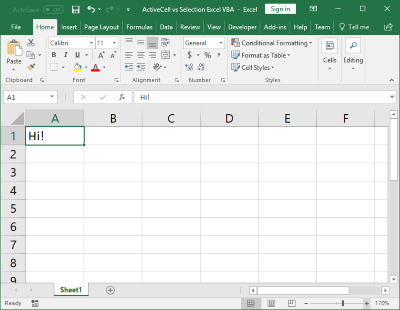
کلید میانبر حرکت دادن سلول فعال به پایین در ناحیه انتخاب شده در اکسل
- کلید میانبر در ویندوز: Enter
- کلید میانبر در مک: Return
توضیح کوتاه پیرامون کلید میانبر حرکت دادن سلول فعال به پایین در ناحیه انتخاب شده در اکسل: با استفاده از این کلید میانبر میتوان در تک به تک سلولهای موجود در ناحیه انتخاب شده (سلولهای انتخاب شده) حرکت کرد. حرکت از سمت بالا سمت چپ آغاز و در سمت راست پایین به پایان میرسد.
کلید میانبر حرکت دادن سلول فعال به بالا در ناحیه انتخاب شده در اکسل
- کلید میانبر در ویندوز: Shift + Enter
- کلید میانبر در مک: Shift + Return
توضیح کوتاه پیرامون کلید میانبر حرکت دادن سلول فعال به بالا در ناحیه انتخاب شده در اکسل: با استفاده از این کلید میانبر میتوان در تک به تک سلولهای موجود در ناحیه انتخاب شده (سلولهای انتخاب شده) حرکت کرد. حرکت از سمت راست پایین آغاز و در بالا سمت چپ به پایان میرسد.
کلید میانبر حرکت دادن سلول فعال به راست در ناحیه انتخاب شده در اکسل
- کلید میانبر در ویندوز: Tab
- کلید میانبر در مک: Tab
توضیح کوتاه پیرامون کلید میانبر حرکت دادن سلول فعال به راست در ناحیه انتخاب شده در اکسل: هنگامی که چندین سلول انتخاب شدهاند، با استفاده از این کلید میانبر اکسل میتوان یک سلول یک سلول از سمت راست بین آنها جابهجا شد.
کلید میانبر حرکت دادن سلول فعال به چپ در ناحیه انتخاب شده در اکسل
- کلید میانبر در ویندوز: Shift + Tab
- کلید میانبر در مک: Shift + Tab
توضیح کوتاه پیرامون کلید میانبر حرکت دادن سلول فعال به چپ در ناحیه انتخاب شده در اکسل: هنگامی که چندین سلول انتخاب شدهاند، با استفاده از این کلید میانبر اکسل میتوان یک سلول یک سلول از سمت چپ بین آنها جابهجا شد.
کلیدهای میانبر اکسل برای گسترش انتخاب (Extend Selection)
در ادامه، کلیدهای میانبر اکسل برای گسترش انتخاب (Extend Selection)، همراه با توضیحات پیرامون آنها، ارائه شدهاند.
کلید میانبر گسترش انتخاب با یک سلول به راست در اکسل
- کلید میانبر در ویندوز: Shift + جهتنمای راست
- کلید میانبر در مک: Shift + جهتنمای راست
توضیح کوتاه پیرامون کلید میانبر گسترش انتخاب با یک سلول به راست در اکسل: در صورتی که چندین سلول در حالت انتخاب باشند، با استفاده از این کلیدهای میانبر، سلول فعال انتخاب شده به سمت راست گسترش مییابد. بسته به میزانی که کلید جهتنمای راست فشرده شود، تعداد خانههایی که انتخاب میشوند متغیر است.
کلید میانبر گسترش انتخاب با یک سلول به چپ در اکسل
- کلید میانبر در ویندوز: Shift + جهتنمای چپ
- کلید میانبر در مک: Shift + جهتنمای چپ
توضیح کوتاه پیرامون کلید میانبر گسترش انتخاب با یک سلول به چپ در اکسل: در صورتی که چندین سلول در حالت انتخاب باشند، با استفاده از این کلیدهای میانبر، سلول فعال انتخاب شده به سمت چپ گسترش مییابد. بسته به میزانی که کلید جهتنمای چپ فشرده شود، تعداد خانههایی که انتخاب میشوند متغیر است.
کلید میانبر گسترش انتخاب با یک سلول به بالا در اکسل
- کلید میانبر در ویندوز: Shift + جهتنمای بالا
- کلید میانبر در مک: Shift + جهتنمای بالا
توضیح پیرامون کلید میانبر گسترش انتخاب با یک سلول به بالا در اکسل: در صورتی که چندین سلول در حالت انتخاب باشند، با استفاده از این کلیدهای میانبر، سلول فعال انتخاب شده به سمت بالا گسترش مییابد. بسته به میزانی که کلید جهتنمای بالا فشرده شود، تعداد خانههایی که انتخاب میشوند متغیر است.
کلید میانبر گسترش انتخاب با یک سلول به پایین در اکسل
- کلید میانبر در ویندوز: Shift + جهتنمای بالا
- کلید میانبر در مک: Shift + جهتنمای بالا
توضیح کوتاه پیرامون کلید میانبر گسترش انتخاب با یک سلول به پایین در اکسل: در صورتی که چندین سلول در حالت انتخاب باشند، با استفاده از این کلیدهای میانبر، سلول فعال انتخاب شده به سمت پایین گسترش مییابد. بسته به میزانی که کلید جهتنمای پایین فشرده شود، تعداد خانههایی که انتخاب میشوند متغیر است.
کلید میانبر گسترش انتخاب به آخرین ستون ناحیه داده در اکسل
- کلید میانبر در ویندوز: Ctrl + Shift + جهتنمای راست
- کلید میانبر در مک: Ctrl + Shift + جهتنمای راست
توضیح کوتاه پیرامون کلید میانبر گسترش انتخاب به آخرین ستون ناحیه داده در اکسل: در صورتی که سلول فعال خالی باشد، اکسل ناحیه انتخاب را به اولین سلول غیرخالی به سمت راست گسترش میدهد. در صورتی که خانه فعال خالی نباشد، اکسل ناحیه انتخاب را تا آخرین سلول غیرخالی در سمت راست گسترش میدهد. در مک، میتوان از کلید Command به جالی کلید کنترل (Ctrl) استفاده کرد.
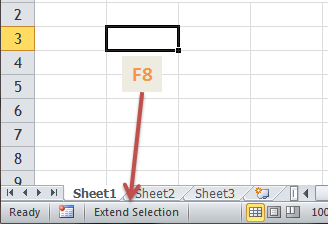
کلید میانبر گسترش انتخاب به اولین ستون ناحیه داده در اکسل
- کلید میانبر در ویندوز: Ctrl + Shift + جهتنمای چپ
- کلید میانبر در مک: Ctrl + Shift + جهتنمای چپ
توضیح کوتاه پیرامون کلید میانبر گسترش انتخاب به اولین ستون ناحیه داده در اکسل: در صورتی که سلول فعال خالی باشد، اکسل ناحیه انتخاب را به اولین سلول غیرخالی به سمت چپ گسترش میدهد. در صورتی که خانه فعال خالی نباشد، اکسل ناحیه انتخاب را تا آخرین سلول غیرخالی در سمت چپ گسترش میدهد. در مک، میتوان از کلید Command به جالی کلید کنترل (Ctrl) استفاده کرد.
کلید میانبر گسترش انتخاب به اولین سطر ناحیه داده در اکسل
- کلید میانبر در ویندوز: Ctrl + Shift + جهتنمای بالا
- کلید میانبر در مک: Ctrl + Shift + جهتنمای بالا
توضیح کوتاه پیرامون کلید میانبر گسترش انتخاب به اولین سطر ناحیه داده در اکسل: در صورتی که سلول فعال خالی باشد، اکسل ناحیه انتخاب را به اولین سلول غیرخالی به سمت بالا گسترش میدهد. در صورتی که خانه فعال خالی نباشد، اکسل ناحیه انتخاب را تا آخرین سلول غیرخالی در سمت بالا گسترش میدهد. در مک، میتوان از کلید Command به جالی کلید کنترل (Ctrl) استفاده کرد.
کلید میانبر گسترش انتخاب به آخرین سطر ناحیه داده در اکسل
- کلید میانبر در ویندوز: Ctrl + Shift + جهتنمای پایین
- کلید میانبر در مک: Ctrl + Shift + جهتنمای پایین
توضیح کوتاه پیرامون کلید میانبر گسترش انتخاب به اولین سطر ناحیه داده در اکسل: در صورتی که سلول فعال خالی باشد، اکسل ناحیه انتخاب را به اولین سلول غیرخالی به سمت پایین گسترش میدهد. در صورتی که خانه فعال خالی نباشد، اکسل ناحیه انتخاب را تا آخرین سلول غیرخالی در سمت پایین گسترش میدهد. در مک، میتوان از کلید Command به جالی کلید کنترل (Ctrl) استفاده کرد.
کلید میانبر گسترش انتخاب به اندازه یک صفحه نمایش به بالا در اکسل
- کلید میانبر در ویندوز: Shift + PgUp
- کلید میانبر در مک: Fn + Shift + جهتنمای بالا
توضیح کوتاه پیرامون کلید میانبر گسترش انتخاب به اندازه یک صفحه نمایش به بالا در اکسل: با استفاده از این کلید میانبر میتوان ناحیه انتخاب از سلول جاری را، به اندازه یک صفحه نمایش به سمت بالا افزایش داد. اندازه گسترش انتخاب بستگی به اندازه پنجره کاربرگ دارد.
کلید میانبر گسترش انتخاب به اندازه یک صفحه نمایش به پایین در اکسل
- کلید میانبر در ویندوز: Shift + PgDn
- کلید میانبر در مک: Fn + Shift + جهتنمای پایین
توضیح کوتاه پیرامون کلید میانبر گسترش انتخاب به اندازه یک صفحه نمایش به پایین در اکسل: با استفاده از این کلید میانبر میتوان ناحیه انتخاب از سلول جاری را، به اندازه یک صفحه نمایش به سمت پایین افزایش داد. اندازه گسترش انتخاب بستگی به اندازه پنجره کاربرگ دارد.
کلید میانبر گسترش انتخاب به آغاز سطر در اکسل
- کلید میانبر در ویندوز: Shift + Home
- کلید میانبر در مک: Fn + Shift + جهتنمای چپ
توضیح کوتاه پیرامون کلید میانبر گسترش انتخاب به آغاز سطر در اکسل: با استفاده از این کلیدهای میانبر اکسل میتوان ناحیه انتخاب از سلول فعال را تا شروع سطر افزایش داد. میزان گسترش انتخاب بستگی به اندازه پنجره کاربرگ دارد.
کلید میانبر گسترش انتخاب به اولین سلول کاربرگ در اکسل
- کلید میانبر در ویندوز: Ctrl + Shift + Home
- کلید میانبر در مک: Fn + Ctrl + Shift + جهتنمای راست
توضیح کوتاه پیرامون کلید میانبر گسترش انتخاب به اولین سلول کاربرگ در اکسل: با استفاده از این کلیدهای میانبر اکسل میتوان ناحیه انتخاب از سلول فعال را تا اولین سلول در کاربرگ (که به آن سلول خانه نیز میگویند) افزایش داد. میزان گسترش انتخاب بستگی به اندازه پنجره کاربرگ دارد.
کلید میانبر گسترش انتخاب به آخرین سلول کاربرگ در اکسل
- کلید میانبر در ویندوز: Ctrl + Shift + End
- کلید میانبر در مک: Fn + Ctrl + Shift + جهتنمای چپ
توضیح کوتاه پیرامون کلید میانبر گسترش انتخاب به آخرین سلول کاربرگ در اکسل: ناحیه انتخاب را تا آخرین سلول (به سمت راست) که حاوی داده است و آخرین سطری که حاوی داده است، گسترش میدهد. آخرین سلول در کاربرگ ممکن است حاوی داده باشد یا نباشد.
کلید میانبر فعال/غیرفعال کردن قابلیت Extend Selection در اکسل
- کلید میانبر در ویندوز: F8
- کلید میانبر در مک: Fn
- کلید میانبر در اندروید: F8
توضیح کوتاه پیرامون کلید میانبر فعال/غیرفعال کردن قابلیت Extend Selection در اکسل: با استفاده از این کلیدهای میانبر اکسل میتوان حالت گسترش انتخاب (Extend Selection Mode) را روشن یا خاموش کرد. با روشن کردن این حالت، نیازی به فشردن دکمه شیفت برای گسترش دادن ناحیه انتخاب کنونی وجود ندارد.
کلیدهای میانبر اکسل برای انتخاب ویژه (Select Special)
در ادامه، کلیدهای میانبر اکسل برای انجام انتخاب ویژه در اکسل (Select Special)، همراه با توضیحات پیرامون آنها، ارائه شدهاند.
کلید میانبر نمایش پنجره Go To در اکسل
- کلید میانبر در ویندوز: Ctrl + G
- کلید میانبر در مک: Ctrl + G
توضیح کوتاه پیرامون کلید میانبر نمایش پنجره Go To در اکسل: با استفاده از این کلیدهای میانبر اکسل پنجره دیالوگ Go To باز میشود. این پنجره امکان آن را فراهم میکند تا کاربر به ناحیهای که آدرس آن را میدهد منتقل شود. در این پنجره، دکمه «Special» نیز وجود دارد که به کاربر امکان انتخاب سلولها را بر مبنای معیارهای خاصی مانند سلولهای خالی، سلولهای حاوی مقدار ثابت، سلولهای حاوی فرمول و دیگر موارد میدهد. Special نقطه قوت اصلی پنجره Go To است. شایان توجه است که میتوان از کلید F5 در ویندوز و Fn + F5 در مک براش نمایش پنجره Go To نیز استفاده کرد.
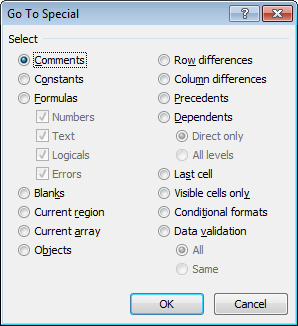
کلید میانبر انتخاب سلولهای دارای یادداشت در اکسل
- کلید میانبر در ویندوز: Ctrl + Shift + O
- کلید میانبر در مک: Fn + Ctrl + Shift + O
توضیح کوتاه پیرامون کلید میانبر انتخاب سلولهای دارای یادداشت در اکسل: با استفاده از این کلیدهای میانبر اکسل میتوان سلولهای حاوی نظر را انتخاب کرد. اگر هیچ سلولی دارای نظر نبود، اکسل پیام «No Cell Found» را نمایش میدهد.
کلید میانبر انتخاب منطقه جاری حول محور سلول فعال در اکسل
- کلید میانبر در ویندوز: * + Shift + Ctrl
- کلید میانبر در مک: Shift + Ctrl + Space
توضیح کوتاه پیرامون کلید میانبر انتخاب ناحیه داده در اکسل: این کلیدهای میانبر اکسل ناحیه انتخاب را حول محور سلول انتخاب شده گسترش میدهد تا منطقه جاری (Current Region) اطراف سلول فعال را شامل شود.
کلید میانبر انتخاب کل کاربرگ در اکسل
- کلید میانبر در ویندوز: Ctrl + A
- کلید میانبر در مک: Command + A
توضیح کوتاه پیرامون کلید میانبر انتخاب کل کاربرگ در اکسل: اولین باری که کاربر از این کلید میانبر استفاده میکند، اکسل منطقه کنونی اطراف سلول فعال را در صورت وجود سلول فعال، انتخاب میکند. در صورتی که سلول فعالی وجود نداشته باشد، کل کاربرگ انتخاب میشود. دومین باری که کاربر از میانبر استفاده میکند (متعاقبا)، اکسل کل کاربرگ را انتخاب میکند.
کلید میانبر انتخاب آرایه جاری در اکسل
- کلید میانبر در ویندوز: / + Ctrl
- کلید میانبر در مک: / + Ctrl
توضیح کوتاه پیرامون کلید میانبر انتخاب آرایه جاری در اکسل: با بهرهگیری از این کلید میتوان آرایه جاری را انتخاب کرد. آرایه جاری آرایهای است که سلول فعال به آن تعلق دارد. این کلید میانبر برای ویرایش فرمولهای آرایههای چندسلولی مفید است.
کلید میانبر انتخاب سلولهای (در سطرهای ناحیه انتخابی) با مقدار متفاوت از سلول فعال در اکسل
- کلید میانبر در ویندوز: \ + Ctrl
- کلید میانبر در مک: \ + Ctrl
توضیح کوتاه پیرامون کلید میانبر انتخاب سلولهای (در سطرهای ناحیه انتخابی) با مقدار متفاوت از سلول فعال در اکسل: این کلید میانبر همه سلولهایی که با مقدار درون سلول فعال در یک سطر و یا ناحیه انتخاب در یک سطر مطابقت ندارند را انتخاب میکند. شایان توجه است که عملکرد این کلید میانبر بستگی به موقعیت سلول کنونی در یک انتخاب دارد. کاربر ممکن است بخواهد که انتخاب خود را با سلول فعال یا انتقال سلول فعال پس از آنکه انتخاب انجام شد، آغاز کند.
کلید میانبر انتخاب سلولهای (در ستونهای ناحیه انتخابی) با مقدار متفاوت از سلول فعال در اکسل
- کلید میانبر در ویندوز: | + Ctrl + Shift
- کلید میانبر در مک: | + Ctrl + Shift
توضیح کوتاه پیرامون کلید میانبر انتخاب سلولهای (در ستون ناحیه انتخابی) با مقدار متفاوت از سلول فعال در اکسل: این کلید میانبر همه سلولهایی که با مقدار موجود درون ستون فعال یا ناحیه انتخاب داخل ستون مطابقت ندارند را انتخاب میکند. شایان توجه است عملکرد که این میانبر بستگی به موقعیت سلول فعال در ناحیه انتخاب دارد. کاربر ممکن است بخواهد که انتخاب خود را با سلول فعال یا حرکت سلول فعال پس از آنکه انتخاب انجام شد آغاز کند.
کلید میانبر انتخاب سلولهای مرتبط (مستقیم) با فرمول موجود در سلول فعال در اکسل
- کلید میانبر در ویندوز: ] + Ctrl
- کلید میانبر در مک: ] + Ctrl
توضیح کوتاه پیرامون کلید میانبر انتخاب سلولهای مرتبط (مستقیم) با فرمول موجود در سلول فعال در اکسل: هنگامی که یک فرمول انتخاب و از این کلید میانبر اکسل انتخاب میشود، اکسل سلولهایی که به طور مستقیم به فرمول انتخاب شده ارجاع دارند را انتخاب میکند.
کلید میانبر انتخاب سلولهای مرتبط (مستقیم/غیرمستقیم) با فرمول موجود در سلول فعال در اکسل
- کلید میانبر در ویندوز: } + Ctrl + Shift
- کلید میانبر در مک: } + Ctrl + Shift
توضیح کوتاه پیرامون کلید میانبر انتخاب سلولهای مرتبط (مستقیم/غیرمستقیم) با فرمول موجود در سلول فعال در اکسل: هنگام یکه کاربر یک فرمول را انتخاب و از این کلید میانبر استفاده میکند، این کلید میانبر همه سلولهایی که به طور مستقیم یا غیرمستقیم به فرمول(های) ناحیه انتخاب ارجاع دارند را انتخاب میکند.
کلید میانبر انتخاب سلولهای (مستقیم) حاوی فرمول مرتبط با سلول فعال در اکسل
- کلید میانبر در ویندوز: [ + Ctrl
- کلید میانبر در مک: [ + Ctrl
توضیح کوتاه پیرامون کلید میانبر انتخاب سلولهای (مستقیم) حاوی فرمول مرتبط با سلول فعال در اکسل: این کلیدهای میانبر اکسل همه سلولها با فرمولهایی که بستگی به سلولهای ناحیه انتخاب دارند را انتخاب میکند. هنگامی که کاربر از این کلید میانبر استفاده میکند، اکسل به دنبال فرمولهایی میگردد که به سلولهای انتخاب شده کنونی ارجاع دارند. در صورتی که چنین فرمول یا فرمولهایی پیدا شود، اکسل سلولهایی که حاوی این فرمولها هستند را انتخاب میکند.
کلید میانبر انتخاب سلولهای (مستقیم/غیرمستقیم) حاوی فرمول مرتبط با سلول فعال در اکسل
- کلید میانبر در ویندوز: { + Ctrl + Shift
- کلید میانبر در مک: { + Ctrl + Shift
توضیح کوتاه پیرامون کلید میانبر انتخاب سلولهای (مستقیم/غیرمستقیم) حاوی فرمول مرتبط با سلول فعال در اکسل: این کلید میانبر سلولهایی با فرمولهایی را انتخاب میکند که به طور مستقیم یا غیرمستقیم به سلولهایی در ناحیه انتهخاب کنونی ارجاع دارند.
کلید میانبر انتخاب سلولهای غیر مخفی در اکسل
- کلید میانبر در ویندوز: ; + Alt
- کلید میانبر در مک: Command + Shift + Z
توضیح کوتاه پیرامون کلید میانبر انتخاب سلولهای غیر مخفی در اکسل: این کلید میانبر تنها سلولهای فعال در ناحیه انتخاب کنونی را انتخاب میکند. این بدین معنا است که سلولهای مخفی در ناحیه انتخاب کنونی انتخاب نخواهند شد. در اکسل ۲۰۱۶ در مک میتوان از کلید میانبری مشابه با ویندوز یعنی ; + Alt استفاده کرد.
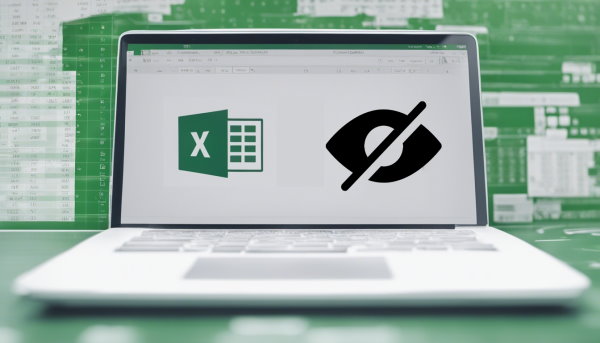
کلیدهای میانبر اکسل برای حالت ویرایش سلول (Cell Edit Mode)
در ادامه، کلیدهای میانبر اکسل برای کار با حالت ویرایش سلول، همراه با توضیحات پیرامون آنها، ارائه شدهاند.
کلید میانبر ویرایش مستقیم سلول در اکسل
- کلید میانبر در ویندوز: F2
- کلید میانبر در مک: Ctrl + U
توضیح کوتاه پیرامون کلید میانبر ویرایش مستقیم سلول در اکسل: این کلید میانبر حالت ویرایش سلول را با قرار دادن مکاننما (Cursor) در پایان خط پایانی متن در سلول اعمال میکند.
کلید میانبر درج یا ویرایش یادداشتها در اکسل
- کلید میانبر در ویندوز: Shift + F2
- کلید میانبر در مک: Fn + Shift + F2
توضیح کوتاه پیرامون کلید میانبر درج یا ویرایش یادداشتها در اکسل: این کلید میانبر نظری (Comment) را که در سلول فعال وجود دارد باز و آماده ویرایش میکند. در صورتی که هیچ نظری در سلول فعال وجود ندارد، یک نظر جدید ساخته میشود.
کلید میانبر لغو ورودی در اکسل
- کلید میانبر در ویندوز: Esc
- کلید میانبر در مک: Esc
توضیح کوتاه پیرامون کلید میانبر لغو ورودی در اکسل: فشردن کلید فرار (Escape) در حال ویرایش یک سلول، عملیات ویرایش را بدون تغییر هیچچیزی لغو میکند.
کلید میانبر انتخاب یک کاراکتر به سمت راست در اکسل
- کلید میانبر در ویندوز: Shift + جهتنمای راست
- کلید میانبر در مک: Shift + جهتنمای راست
توضیح کوتاه پیرامون کلید میانبر انتخاب یک کاراکتر به سمت راست در اکسل: درون یک سلول، این میانبر ناحیه انتخاب را یک کاراکتر به سمت راست در هر بار که کلید جهتنمای راست فشرده میشود گسترش میدهد.
کلید میانبر انتخاب یک کاراکتر به سمت چپ در اکسل
- کلید میانبر در ویندوز: Shift + جهتنمای چپ
- کلید میانبر در مک: Shift + جهتنمای چپ
توضیح کوتاه پیرامون کلید میانبر انتخاب یک کاراکتر به سمت چپ در اکسل: درون یک سلول، این میانبر ناحیه انتخاب را یک کاراکتر به سمت چپ در هر بار که کلید جهتنمای چپ فشرده میشود گسترش میدهد.
کلید میانبر حرکت به اندازه یک کلمه به سمت راست در اکسل
- کلید میانبر در ویندوز: Ctrl + جهتنمای راست
- کلید میانبر در مک: Ctrl + جهتنمای راست
- کلید میانبر در آیاواس: Option + کلید جهتنمای راست
توضیح کوتاه پیرامون کلید میانبر حرکت به اندازه یک کلمه به سمت راست در اکسل: درون یک سلول، این کلید میانبر مکاننما را یک کلمه به سمت راست در هر بار که کلید جهت نمای راست فشرده میشود حرکت میدهد.
کلید میانبر حرکت به اندازه یک کلمه به سمت چپ در اکسل
- کلید میانبر در ویندوز: Ctrl + جهتنمای چپ
- کلید میانبر در مک: Ctrl + جهتنمای چپ
- کلید میانبر در آیاواس: Option +
توضیح کوتاه پیرامون کلید میانبر حرکت به اندازه یک کلمه به سمت چپ در اکسل: درون یک سلول، این کلید میانبر مکاننما را یک کلمه به سمت چپ در هر بار که کلید جهت نمای چپ فشرده میشود حرکت میدهد.
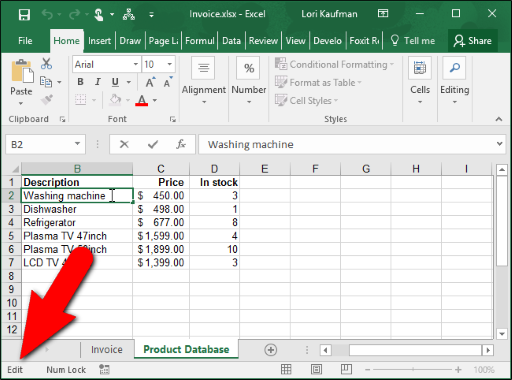
کلید میانبر انتخاب یک کلمه به سمت راست در اکسل
- کلید میانبر در ویندوز: Ctrl + Shift + جهتنمای راست
- کلید میانبر در مک: Ctrl + Shift + جهتنمای راست
توضیح کوتاه پیرامون کلید میانبر انتخاب یک کلمه به سمت راست در اکسل: درون یک سلول، این کلید میانبر ناحیه انتخاب را یک کاراکتر به سمت راست در هر زمان که کلید جهتنمای راست فشرده میشود گسترش میدهد.
کلید میانبر انتخاب یک کلمه به سمت چپ در اکسل
- کلید میانبر در ویندوز: Ctrl + Shift + جهتنمای چپ
- کلید میانبر در مک: Ctrl + Shift + جهتنمای چپ
توضیح کوتاه پیرامون کلید میانبر انتخاب یک کلمه به سمت چپ در اکسل: درون یک سلول، این کلید میانبر ناحیه انتخاب را یک کاراکتر به سمت چپ در هر زمان که کلید جهتنمای چپ فشرده میشود گسترش میدهد.
کلید میانبر انتخاب تا آغاز سلول در اکسل
- کلید میانبر در ویندوز: Shift + Home
- کلید میانبر در مک: Fn + Shift + جهتنمای چپ
توضیح کوتاه پیرامون کلید میانبر انتخاب تا آغاز سلول در اکسل: درون یک سلول، این کلیدهای میانبر اکسل از مکاننما تا شروع متن را انتخاب میکنند.
کلید میانبر انتخاب تا پایان سلول در اکسل
- کلید میانبر در ویندوز: Shift + End
- کلید میانبر در مک: Fn + Shift + جهتنمای راست
توضیح کوتاه پیرامون کلید میانبر انتخاب تا پایان سلول در اکسل: درون یک سلول، این کلیدهای میانبر اکسل از مکاننما تا پایان متن را انتخاب میکنند.
کلید میانبر انتخاب تا پایان خط در اکسل
- کلید میانبر در ویندوز: Ctrl + Delete
- کلید میانبر در مک: Ctrl + Delete
توضیح کوتاه پیرامون کلید میانبر انتخاب تا پایان خط در اکسل: درون یک سلول، این کلید میانبر متن را با آغاز ار مکاننما تا پایان خط کنونی متن حذف میکند.
کلید میانبر حذف کاراکتر در سمت چپ مکاننما در اکسل
- کلید میانبر در ویندوز: Backspace
- کلید میانبر در مک: Delete
توضیح کوتاه پیرامون کلید میانبر حذف کاراکتر در سمت چپ مکاننما در اکسل: درون یک سلول، این کلید میانبر متن را از مکاننما یک کاراکتر یک کاراکتر به سمت چپ حذف میکند.
کلید میانبر حذف کاراکتر در سمت راست مکاننما در اکسل
- کلید میانبر در ویندوز: Delete
- کلید میانبر در مک: Fn + Delete
توضیح کوتاه پیرامون کلید میانبر حذف کاراکتر در سمت راست مکاننما در اکسل: درون یک سلول، این کلید میانبر متن را از مکاننما یک کاراکتر یک کاراکتر به سمت راست حذف میکند.
کلید میانبر شروع خط جدید در سلول در اکسل
- کلید میانبر در ویندوز: Alt + Enter
- کلید میانبر در مک: Alt + Ctrl + Return
- کلید میانبر در اندروید: Alt + Enter
توضیح کوتاه پیرامون کلید میانبر خط جدید در سلول در اکسل: در حالت عادی، وقتی کاربر دکمه اینتر (Enter) را میزند، اکسل مکاننما را به سلول بعدی حرکت میدهد. در صورتی که کاربر بخواهد یک خط جدید را درون سلول مشابهی ایجاد کند، باید از این کلیدهای میانبر اکسل استفاده کند.
کلیدهای میانبر اکسل برای ورود داده (Entering Data)
در این بخش از مطلب کلیدهای میانبر اکسل به کلیدهای موجود برای ورود داده (Entering Data) پرداخته شده است.
کلید میانبر وارد کردن داده و حرکت به سلول پایین در اکسل
- کلید میانبر در ویندوز: Enter
- کلید میانبر در مک: Return
توضیح کوتاه پیرامون کلید میانبر وارد کردن داده و حرکت به سلول پایین در اکسل: این کلید واقعا یک کلید میانبر محسوب نمیشود، ولی درک اینکه فشردن کلید Enter یا Return ورود داده در یک سلول را اعمال میکند و مکاننما را به سلول پایینی سلول جاری حرکت میدهد. با استفاده از دیگر کلیدها (مانند تب و کلیدهای جهتنما) کاربر امکان حرکت دادن مکاننما به دیگر جهتها را پس از اعمال ورودی در سلول، به کاربر میدهد.

کلید میانبر وارد کردن داده و حرکت به سلول بالا در اکسل
- کلید میانبر در ویندوز: Shift + Enter
- کلید میانبر در مک: Shift + Return
توضیح کوتاه پیرامون کلید میانبر وارد کردن داده و حرکت به سلول بالا در اکسل: این کلید میانبر یک جایگزین برای فشردن کلید Enter/Retrun در هنگام ورود دادهها برای اعمال آن است. این کلید هنگامی مفید است که وقتی مقدار بعدی که کاربر تمایل دارد وارد کند باید در سلول بالایی سلول جاری باشد.
کلید میانبر وارد کردن داده و حرکت به سلول راست در اکسل
- کلید میانبر در ویندوز: Tab
- کلید میانبر در مک: Tab
توضیح کوتاه پیرامون کلید میانبر وارد کردن داده و حرکت به سلول راست در اکسل: این کلید میانبر اکسل جایگزینی برای فشردن کلید Enter/Retrun در هنگام ورود دادهها برای اعمال آن است. این کلید هنگامی مفید است که مقدار بعدی که کاربر تمایل دارد وارد کند، باید در سلول سمت راست سلول جاری باشد.
کلید میانبر وارد کردن داده و حرکت به سلول چپ در اکسل
- کلید میانبر در ویندوز: Shift + Tab
- کلید میانبر در مک: Shift + Tab
توضیح کوتاه پیرامون کلید میانبر وارد کردن داده و حرکت به سلول چپ در اکسل: این کلید میانبر اکسل جایگزینی برای فشردن کلید Enter/Retrun در هنگام ورود دادهها برای اعمال آن است. این کلید هنگامی مفید است که مقدار بعدی که کاربر تمایل دارد وارد کند، باید در سلول سمت چپ سلول جاری باشد.
کلید میانبر وارد کردن داده و ماندن در سلول در اکسل
- کلید میانبر در ویندوز: Ctrl + Enter
- کلید میانبر در مک: Ctrl + Return
توضیح کوتاه پیرامون کلید میانبر وارد کردن داده و ماندن در سلول در اکسل: در حالتی که یک سلول تنها انتخاب شده است، این کلید میانبر یک مقدار را اعمال میکند و آن سلول را به صورت انتخاب شده باقی میگذارد.
کلید میانبر وارد کردن یک داده مشابه در ناحیه انتخاب (چندین سلول) در اکسل
- کلید میانبر در ویندوز: Ctrl + Enter
- کلید میانبر در مک: Ctrl + Return
توضیح کوتاه پیرامون کلید میانبر وارد کردن یک داده مشابه در ناحیه انتخاب در اکسل: در حالی که چندین سلول انتخاب شده است، این کلید میانبر مقدار مشابهی را در سلولهای انتخاب شده به صورت یکباره وارد میکند. این یک راهکار خوب برای اجتناب از کار نسخهبرداری و چسباندن (Copy & Paste) است. سلولها نیازی به مجاور بودن ندارند.
کلید میانبر درج تاریخ کنونی در اکسل
- کلید میانبر در ویندوز: ; + Ctrl
- کلید میانبر در مک: ; + Ctrl
توضیح کوتاه پیرامون کلید میانبر درج تاریخ کنونی در اکسل در اکسل: این کلید میانبر تاریخ کنونی را به صورت یک مقدار ثابت درج میکند. این مقدار تغییر نمیکند.
کلید میانبر درج زمان کنونی در اکسل
- کلید میانبر در ویندوز: : + Ctrl + Shift
- کلید میانبر در مک: : + Ctrl + Shift
توضیح کوتاه پیرامون کلید میانبر درج زمان کنونی در اکسل: این کلید میانبر زمان کنونی را به صورت یک مقدار ثابت درج میکند. این مقدار تغییر نمیکند.
کلید میانبر پر کردن یک سلول با مقدار سلول بالایی در اکسل
- کلید میانبر در ویندوز: Ctrl + D
- کلید میانبر در مک: Ctrl + D
توضیح کوتاه پیرامون کلید میانبر پر کردن یک سلول با مقدار سلول بالایی در اکسل: این کلید میانبر دادهها را از سلولهای بالا به سلولهای پایین کپی میکند؛ بدون اینکه نیازی به کپی و پیست کردن آنها وجود داشته باشد. برای تکمیل تعداد سلولهای بیشتری (بیش از یک سلول)، انتخابی را انجام میدهد که شامل سطرهای پایینی میشود. مرجع سلولها در فرمولها به صورت طبیعی به روز رسانی میشوند. منبع و هدف سلولها نیازی به آنکه مجاور یکدیگر باشند ندارند. اما نیاز به انتخاب سلول هدف پیش از سلول منبع در مورد بعدی است.
کلید میانبر پر کردن یک سلول با مقدار سلول سمت چپ در اکسل
- کلید میانبر در ویندوز: Ctrl + R
- کلید میانبر در مک: Ctrl + R
توضیح کوتاه پیرامون کلید میانبر پر کردن یک سلول با مقدار سلول سمت چپ در اکسل: این کلید میانبر اکسل از چپ به راست کار کپی کردن را انجام میدهد. برای سلولهای همجوار، انتخاب یک یا تعداد بیشتری سلول به طور مستقیم به سمت راست دادههایی که کاربر قصد دارد آنها را کپی کند باید انجام و کلیدهای میانبر بیان شده استفاده شود.
کلید میانبر کپی کردن و چسباندن فرمول از سلول بالایی در اکسل
- کلید میانبر در ویندوز: ' + Ctrl
- کلید میانبر در مک: ' + Ctrl
توضیح کوتاه پیرامون کلید میانبر کپی کردن و چسباندن فرمول از سلول بالایی در اکسل: این کلید میانبر اکسل فرمولهای داخل سلول بالای سلول جاری را را کپی میکند و سلول را در حالت ویرایش باقی میگذارد. این راهکار، یک روش خیلی مناسب برای ساخت یک کپلی دقیق از فرمول است. شایان توجه است که در این حالت هیچ سلول مرجعی تغییر نمیکند. یک ویژگی خوب این کلید میانبر آن است که این کلید آن است که سلول را پس از انجام کپی، در حالت ویرایش قرار میدهد تا کاربر بتواند فورا آن را ویرایش کند. این ویژگی در هنگامی که کاربر قصد دارد یک کپی از یک مقدار سلول بالایی بسازد و نتیجه را به صورت دستی دستکاری کند بسیار مفید است. برای مثال اگر کاربر نیاز به وارد کردن یک مجموعه از اعداد فاکتو داشته باشد که مشابه هستند ولی الزاما ترتیبی نیستند، این کلید میانبر مفید واقع خواهد شد.
کلید میانبر کپی کردن و چسباندن مقدار از سلول بالایی در اکسل
- کلید میانبر در ویندوز: " + Ctrl + Shift
- کلید میانبر در مک: " + Ctrl + Shift
توضیح کوتاه پیرامون کلید میانبر کپی کردن و چسباندن مقدار از سلول بالایی در اکسل: این کلید میانبر مقدار داخل سلول بالا را به سلول انتخاب شده کپی میکند و سلول را در حالت ویرایش قرار میدهد. اگر سلول بالا یک فرمول باشد، تنها مقدار آن کپی میشود.

کلید میانبر افزودن هایپرلینک در اکسل
- کلید میانبر در ویندوز: Ctrl + K
- کلید میانبر در مک: Ctrl + K
توضیح کوتاه پیرامون کلید میانبر افزودن هایپرلینک در اکسل: این کلید میانبر یک هایپرلینک را به سلولی که در حال حاضر انتخاب شده اضافه میکند.
کلید میانبر نمایش لیست تکمیل خودکار در اکسل
- کلید میانبر در ویندوز: Alt + جهتنمای پایین
- کلید میانبر در مک: Alt + جهتنمای پایین
توضیح کوتاه پیرامون کلید میانبر نمایش لیست تکمیل خودکار در اکسل: این کلید میانبر این امکان را فراهم میکند که فهرستهای مختلف را درون اکسل بدون استفاده از یک موس نمایش دهد.
کلیدهای میانبر اکسل برای قالببندی (Formatting)
در این بخش از مطلب کلیدهای میانبر اکسل به کلیدهای موجود برای قالببندی پرداخته شده است.
کلید میانبر باز کردن کادر قالببندی سلول در اکسل
- کلید میانبر در ویندوز: Ctrl + 1
- کلید میانبر در مک: Command + 1
توضیح کوتاه پیرامون کلید میانبر باز کردن کادر قالببندی سلول در اکسل: این کلید میانبر دروازهای به سوی بسیاری از امکانات قالببندی است، حتی هنگامی که ریبون جمع شده است. با فشردن این کلیدهای میانبر، پنجره Format Cells باز میشود که تنظیمات گوناگونی پیرامون اعداد، ترازنبدی، قلم و دیگر موارد از آنجا امکانپذیر است.
کلید میانبر نمایش کادر قالببندی سلول با سربرگ فونت فعال در اکسل
- کلید میانبر در ویندوز: Ctrl + Shift + F
- کلید میانبر در مک: Ctrl + Shift + F
توضیح کوتاه پیرامون کلید میانبر نمایش کادر قالببندی سلول با سربرگ فونت فعال در اکسل: این کلیدهای میانبر اکسل موجب باز شدن جعبه Format Cells میشود. در این حالت، سربرگ Font، صرفنظر از اینکه آخرین تبی که باز شده چه هستند، در جعبه فعال است.
کلید میانبر اعمال مجدد آخرین قالببندی پیاده شده در اکسل
- کلید میانبر در ویندوز: F4
- کلید میانبر در مک: Ctrl + Y
توضیح کوتاه پیرامون کلید میانبر اعمال مجدد آخرین قالببندی پیاده شده در اکسل:
کلید میانبر اعمال یا حذف قالببندی برجسته (Bold) در اکسل
- کلید میانبر در ویندوز: Ctrl + B
- کلید میانبر در مک: Command + B
- کلید میانبر در اندروید: Ctrl + B
- کلید میانبر در آیاواس: Command + B
توضیح کوتاه پیرامون کلید میانبر اعمال یا حذف قالببندی برجسته (Bold) در اکسل: این کلید میانبر ناحیه انتخاب شده را برجسته و غیربرجسته میکند.
کلید میانبر اعمال یا حذف قالببندی ایتالیک (Italic) در اکسل
- کلید میانبر در ویندوز: Ctrl + I
- کلید میانبر در مک: Command + I
- کلید میانبر در اندروید: Ctrl + I
- کلید میانبر در آیاواس: Command + I
توضیح کوتاه پیرامون کلید میانبر اعمال یا حذف قالببندی ایتالیک (Italic) در اکسل: این کلید میانبر اکسل ناحیه انتخاب شده را مورب (Italic) و غیر مورب میکرد.
کلید میانبر اعمال یا حذف خط زیر متن در اکسل
- کلید میانبر در ویندوز: Ctrl + U
- کلید میانبر در مک: Command + U
- کلید میانبر در اندروید: Ctrl + U
- کلید میانبر در آیاواس: Ctrl + U
توضیح کوتاه پیرامون کلید میانبر اعمال یا حذف خط زیر متن در اکسل: این کلید میانبر اکسل برای قرار دادن یا برداشتن خط زیر متن ناحیه انتخاب شده استفاده میشود.
کلید میانبر اعمال یا حذف خط روی متن در اکسل
- کلید میانبر در ویندوز: Ctrl + 5
- کلید میانبر در مک: Command + 5
توضیح کوتاه پیرامون کلید میانبر اعمال یا حذف خط روی متن در اکسل: این کلید میانبر اکسل برای خط انداختن روی متن ناحیه انتخاب شده استفاده میشود.
کلید میانبر فعال/غیرفعال کردن سبک فونت سایهدار در اکسل
- کلید میانبر در مک: Command + Shift + W
توضیح کوتاه پیرامون کلید میانبر فعال/غیرفعال کردن سبک فونت سایهدار در اکسل: این کلید میانبر حالت سایهدار را برای ناحیه انتخاب کنونی روشن و خاموش می کند.
کلید میانبر فعال/غیرفعال کردم فونت توخالی در اکسل
- کلید میانبر در مک: Command + Shift + D
توضیح کوتاه پیرامون کلید میانبر فعال/غیرفعال کردم فونت توخالی در اکسل: این کلید میانبر، استایل قلم Outline را فعال میکند.
کلید میانبر وسطچین کردن محتوای سلول در اکسل
- کلید میانبر در ویندوز: Alt + H + A + C
- کلید میانبر در مک: Command + E
توضیح کوتاه پیرامون کلید میانبر وسطچین کردن محتوای سلول در اکسل: این کلید میانبر متن را در سلولهای انتخاب شده در مرکز تراز میکند.
کلید میانبر چپچین کردن محتوای سلول در اکسل
- کلید میانبر در ویندوز: Alt + H + A + L
- کلید میانبر در مک: Command + L
توضیح کوتاه پیرامون کلید میانبر چپچین کردن محتوای سلول در اکسل: این کلید میانبر متن را در سلولهای انتخاب شده به سمت چپ تراز میکند.
کلید میانبر راستچین کردن محتوای سلول در اکسل
- کلید میانبر در ویندوز: Alt + H + A + R
- کلید میانبر در مک: Command + R
توضیح کوتاه پیرامون کلید میانبر راستچین کردن محتوای سلول در اکسل: این کلید میانبر متن را در سلول در سمت راست تراز میکند.
کلید میانبر ایجاد تورفتگی در اکسل
- کلید میانبر در ویندوز: Alt + H + 6
- کلید میانبر در مک: Control + Alt + Tab
توضیح کوتاه پیرامون کلید میانبر ایجاد تورفتگی در اکسل: این کلید میانبر تورفتگی را در یک سلول افزایش میدهد. به ازای هر بار استفاده از این کلیدهای میانبر اکسل تورفتگی افزایش پیدا میکند.
کلید میانبر حذف تورفتگی در اکسل
- کلید میانبر در ویندوز: Alt + H + 5
- کلید میانبر در مک: Ctrl + Alt + Shift + Tab
توضیح کوتاه پیرامون کلید میانبر حذف تورفتگی در اکسل: این کلید میانبر تورفتگی را در یک سلول کاهش میدهد. به ازای هربار استفاده از این کلیدهای میانبر اکسل تورفتگی کاهش پیدا میکند.
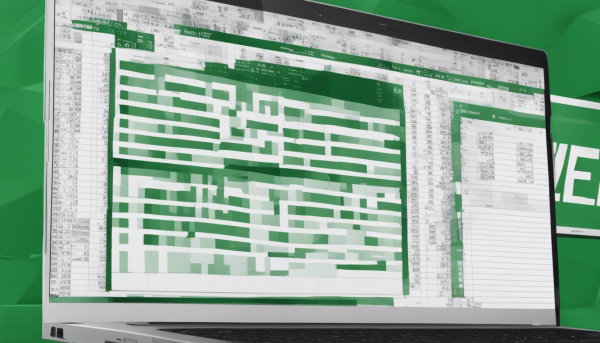
کلید میانبر افزایش اندازه فونت به اندازه یک سایز در اکسل
- کلید میانبر در مک: < + Command + Shift
توضیح کوتاه پیرامون کلید میانبر افزایش اندازه فونت به اندازه یک سایز در اکسل: با هر بار فشردن این کلیدهای میانبر اکسل اندازه قلم یک سایز افزایش پیدا میکند.
کلید میانبر کاهش اندازه فونت به اندازه یک سایز در اکسل
- کلید میانبر در مک: > + Command + Shift
توضیح کوتاه پیرامون کلید میانبر کاهش اندازه فونت به اندازه یک سایز در اکسل: با هر بار فشردن این کلیدهای میانبر اکسل اندازه قلم یک سایز کاهش پیدا میکند.
کلیدهای میانبر اکسل برای قالببندی اعداد (Number Formatting)
در این بخش از مطلب کلیدهای میانبر اکسل به کلیدهای موجود برای قالببندی اعداد پرداخته شده است.
کلید میانبر اعمال قالب عمومی در اکسل
- کلید میانبر در ویندوز: ~ + Ctrl + Shift
- کلید میانبر در مک: ~ + Ctrl + Shift
توضیح کوتاه پیرامون کلید میانبر اعمال قالب عمومی در اکسل: با استفاده از این کلیدهای میانبر اکسل میتوان قالب اعداد عمومی (General) را اعمال میکند. قالب General قالب پیشفرض در اکسل است. این قالب موجب میشود تا اعداد به عنوان عدد و متن به صورت متن نمایش داده میشود.
کلید میانبر اعمال قالب ارز در اکسل
- کلید میانبر در ویندوز: $ + Ctrl + Shift
- کلید میانبر در مک: $ + Ctrl + Shift
توضیح کوتاه پیرامون کلید میانبر اعمال قالب ارز در اکسل: این کلید میانبر قالب ارز را با دو واحد اعشار اعمال میکند.
کلید میانبر اعمال قالب درصد در اکسل
- کلید میانبر در ویندوز: % + Ctrl + Shift
- کلید میانبر در مک: % + Ctrl + Shift
توضیح کوتاه پیرامون کلید میانبر اعمال قالب درصد در اکسل: این کلید میانبر قالب درصد (Percentage) را بدون واحد اعشار اعمال میکنند.
کلید میانبر اعمال قالب علمی در اکسل
- کلید میانبر در ویندوز: ^ + Ctrl + Shift
- کلید میانبر در مک: ^ + Ctrl + Shift
توضیح کوتاه پیرامون کلید میانبر اعمال قالب علمی در اکسل: این کلیدهای میانبر اکسل قالب اعداد علمی (Scientific Number Format) را اعمال میکنند.
کلید میانبر اعمال قالب تاریخ در اکسل
- کلید میانبر در ویندوز: # + Ctrl + Shift
- کلید میانبر در مک: # + Ctrl + Shift
توضیح کوتاه پیرامون کلید میانبر اعمال قالب تاریخ در اکسل: این کلیدهای میانبر قالب تاریخ (Date) را با روز، ماه و سال اعمال میکند.
کلید میانبر اعمال قالب زمان در اکسل
- کلید میانبر در ویندوز: @ + Ctrl + Shift
- کلید میانبر در مک: @ + Ctrl + Shift
توضیح کوتاه پیرامون کلید میانبر اعمال قالب زمان در اکسل: این کلید میانبر قالب زمان (Time) را روی سلولهای انتخاب شده اعمال میکند.
کلید میانبر اعمال قالب اعداد در اکسل
- کلید میانبر در ویندوز: ! + Ctrl + Shift
- کلید میانبر در مک: ! + Ctrl + Shift
توضیح کوتاه پیرامون کلید میانبر اعمال قالب اعداد در اکسل: قالب عدد با دو رقم اعشار، جداساز هزارگان و علامت - برای ارقام منفی را اعمال میکند.
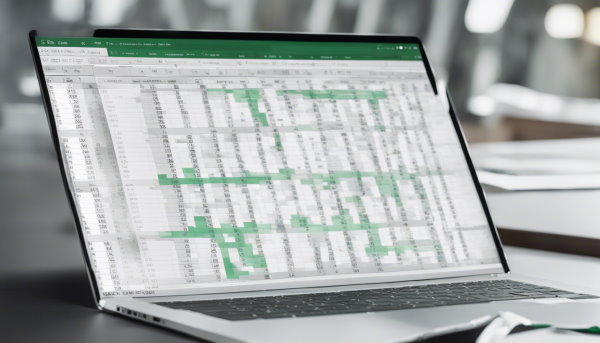
کلیدهای میانبر اکسل برای حاشیهها (Borders)
در این بخش از مطلب کلیدهای میانبر اکسل به کلیدهای موجود برای کار با بردرها (Borders) پرداخته شده است.
کلید میانبر افزودن کادر بیرونی (Outline Border) در اکسل
- کلید میانبر در ویندوز: & + Ctrl + Shift
- کلید میانبر در مک: Command + Alt + 0
- کلید میانبر در آیاواس: Command + Option + 0
توضیح کوتاه پیرامون کلید میانبر افزودن کادر بیرونی در اکسل: این کلید میانبر یک حاشیه (Border) را در لبه بیرونی ناحیه انتخاب جاری اضافه میکند.
کلید میانبر افزودن یا حذف حاشیه راست در اکسل
- کلید میانبر اکسل در ویندوز: Alt + R
- کلید میانبر اکسل در مک: Command + Alt + جهتنمای راست
توضیح کوتاه پیرامون کلید میانبر افزودن یا حذف حاشیه راست در اکسل: در سیستمعامل ویندوز، این کلید میانبر تنها در جعبه دیالوگ Format Cells را در سربرگ Borders باز میکند. در صورتی که کاربر این کلید میانبر را در Format Cells استفاده کند، میتواند اضافه و کم کردن حاشیه راست را در ناحیه پیشنمایش حاشیه مشاهده کند.
کلید میانبر افزودن یا حذف حاشیه چپ در اکسل
- کلید میانبر در ویندوز: Alt + L
- کلید میانبر در مک: Command + Alt + جهتنمای چپ
توضیح کوتاه پیرامون کلید میانبر افزودن یا حذف خط مرزی چپ در اکسل: در سیستمعامل ویندوز، این کلید میانبر تنها در جعبه دیالوگ Format Cells را در سربرگ Borders باز میکند. در صورتی که کاربر این کلید میانبر را در Format Cells استفاده کند، میتواند اضافه و کم کردن حاشیه چپ را در ناحیه پیشنمایش حاشیه مشاهده کند.
کلید میانبر افزودن یا حذف حاشیه بالا در اکسل
- کلید میانبر در ویندوز: Alt + T
- کلید میانبر در مک: Command + Alt + جهتنمای بالا
توضیح کوتاه پیرامون کلید میانبر افزودن یا حاشیه مرزی بالا در اکسل: در سیستمعامل ویندوز، این کلید میانبر تنها در جعبه دیالوگ Format Cells را در سربرگ Borders باز میکند. در صورتی که کاربر این کلید میانبر را در Format Cells استفاده کند، میتواند اضافه و کم کردن حاشیه بالا را در ناحیه پیشنمایش حاشیه مشاهده کند.
کلید میانبر افزودن یا حذف حاشیه پایین در اکسل
- کلید میانبر در ویندوز: Alt + B
- کلید میانبر در مک: Command + Alt + جهتنمای پایین
توضیح کوتاه پیرامون کلید میانبر افزودن یا حذف حاشیه پایین در اکسل: در سیستمعامل ویندوز، این کلید میانبر تنها در جعبه دیالوگ Format Cells را در سربرگ Borders باز میکند. در صورتی که کاربر این کلید میانبر را در Format Cells استفاده کند، میتواند اضافه و کم کردن حاشیه پایین را در ناحیه پیشنمایش حاشیه مشاهده کند.
کلید میانبر افزودن یا حذف حاشیه قطری بالا در اکسل
- کلید میانبر در ویندوز: Alt + D
توضیح کوتاه پیرامون کلید میانبر افزودن یا حذف خط قطری بالا در اکسل: در سیستمعامل ویندوز، این کلید میانبر تنها در جعبه دیالوگ Format Cells را در سربرگ Borders باز میکند. در صورتی که کاربر این کلید میانبر را در Format Cells استفاده کند، میتواند اضافه و کم کردن خط مورب قسمت حاشیه را، در ناحیه پیشنمایش حاشیه مشاهده کند.
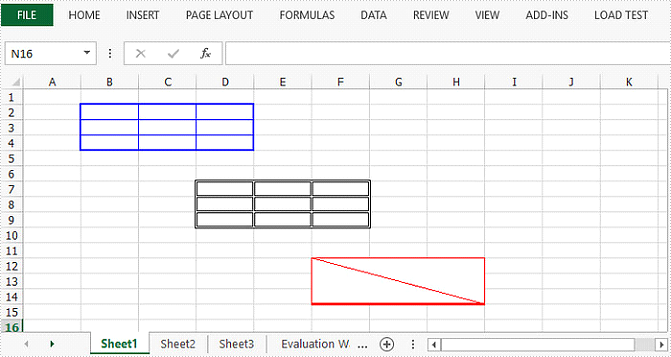
کلید میانبر افزودن یا حذف حاشیه داخلی افقی در اکسل
- کلید میانبر در ویندوز: Alt + H
توضیح کوتاه پیرامون کلید میانبر افزودن یا حذف خط مرزی داخلی افقی در اکسل: در سیستمعامل ویندوز، این کلید میانبر تنها در جعبه دیالوگ Format Cells را در سربرگ Borders باز میکند. در صورتی که کاربر این کلید میانبر را در Format Cells استفاده کند، میتواند اضافه و کم کردن خط افقی داخلی، در ناحیه پیشنمایش حاشیه مشاهده کند.
کلید میانبر افزودن یا حذف حاشیه داخلی عمودی در اکسل
- کلید میانبر در ویندوز: Alt + V
توضیح کوتاه پیرامون کلید میانبر افزودن یا حذف خط مرزی داخلی عمودی در اکسل: در سیستمعامل ویندوز، این کلید میانبر تنها در جعبه دیالوگ Format Cells را در سربرگ Borders باز میکند. در صورتی که کاربر این کلید میانبر را در Format Cells استفاده کند، میتواند اضافه و کم کردن خط عمودی داخلی، در ناحیه پیشنمایش حاشیه مشاهده کند.
کلید میانبر حذف حاشیهها در اکسل
- کلید میانبر در ویندوز: _ + Ctrl + Shift
- کلید میانبر در مک: ـ + Command + Alt
- کلید میانبر در آیاواس: Command + Option + Hyphen
توضیح کوتاه پیرامون کلید میانبر حذف خطوط مرزی در اکسل: در سیستمعامل ویندوز، این کلید میانبر تنها در جعبه دیالوگ Format Cells را در سربرگ Borders باز میکند. در صورتی که کاربر این کلید میانبر را در Format Cells استفاده کند، میتواند حذف حاشیهها به جز خط قطری را در ناحیه پیشنمایش حاشیه مشاهده کند.
کلیدهای میانبر اکسل برای پنجره و کادر (Dialog Box)
در این بخش از مطلب کلیدهای میانبر اکسل به کلیدهای موجود برای کار با جعبه دیالوگ (جعبه گفتگو | Dialog Box) پرداخته شده است.
کلید میانبر حرکت به کنترل قبلی در اکسل
- کلید میانبر در ویندوز: Tab
- کلید میانبر در مک: Tab
توضیح کوتاه پیرامون کلید میانبر حرکت به کنترل قبلی در اکسل: این کلید میانبر به کنترل قبلی در جعبه دیالوگ حرکت میکند.
کلید میانبر حرکت به کنترل بعدی در اکسل
- کلید میانبر در ویندوز: Shift + Tab
- کلید میانبر در مک: Shift + Tab
توضیح کوتاه پیرامون کلید میانبر حرکت به کنترل بعدی در اکسل: این کلید میانبر به کنترل قبلی در جعبه دیالوگ حرکت میکند.
کلید میانبر حرکت به سربرگ بعدی در اکسل
- کلید میانبر در ویندوز: Ctrl + Tab
- کلید میانبر در مک: Ctrl + Tab
توضیح کوتاه پیرامون کلید میانبر حرکت به سربرگ بعدی در اکسل: این کلید میانبر به سربرگ بعدی در جعبه دیالوگ حرکت میکند.
کلید میانبر حرکت به سربرگ قبلی در اکسل
- کلید میانبر در ویندوز: Ctrl + Shift + Tab
- کلید میانبر در مک: Ctrl + Shift + Tab
توضیح کوتاه پیرامون کلید میانبر حرکت به سربرگ قبلی در اکسل: این کلید میانبر به سربرگ پیشین در جعبه دیالوگ حرکت میکند.
کلید میانبر پذیرش و اعمال در اکسل
- کلید میانبر در ویندوز: Enter
- کلید میانبر در مک: Return
توضیح کوتاه پیرامون کلید میانبر پذیرش و اعمال در اکسل: این کلید میانبر تنظیمات را در جعبه دیالوگ پذیرش و اعمال میکند.
کلید میانبر انتخاب کردن/ نکردن جعبه در اکسل
- کلید میانبر در ویندوز: Space
- کلید میانبر در مک: Space
توضیح کوتاه پیرامون کلید میانبر انتخاب کردن/ نکردن جعبه در اکسل: این کلید میانبر جعبه بررسی (Check Box) را انتخاب و غیرانتخاب میکند. شایان توجه است که ابتدا باید چکباکس با استفاده از کلید Tab یا کلیدهای Shift + Tab انتخاب شود.
کلید میانبر لغو و بستن پنجره در اکسل
- کلید میانبر در ویندوز: Esc
- کلید میانبر در مک: Esc
توضیح کوتاه پیرامون کلید میانبر لغو و بستن پنجره در اکسل: این کلید میانبر جعبه دیالوگ را بدون اعمال هرگونه تغییراتی میبندد.
کلیدهای میانبر اکسل برای فرمولها (Formulas)
در ادامه، کلیدهای میانبر اکسل برای کار با فرمولها مورد بررسی قرار گرفتهاند.
کلید میانبر تغییر وضعیت بین آدرس مطلق و نسبی در فرمولها در اکسل
- کلید میانبر در ویندوز: F4
- کلید میانبر در مک: Command + T
- کلید میانبر در آیاواس: Command + T یا Command + 4
توضیح کوتاه پیرامون کلید میانبر تغییر وضعیت بین آدرس مطلق و نسبی در فرمولها در اکسل: در هنگام ویرایش یک فرمول، این کلید میانبر ارجاع سلول را از نسبی به مطلق و از آن به تا حدی مطلق و سپس، مجددا به نسبی باز میگردد. یعنی، روال زیر اتفاق میافتد:
A1 --> $A$1 --> A$1-- > $A1-- > A1
استفاده از این کلیدهای میانبر اکسل بسیار راحتتر از تایپ کردن کاراکتر $ به صورت دستی است.
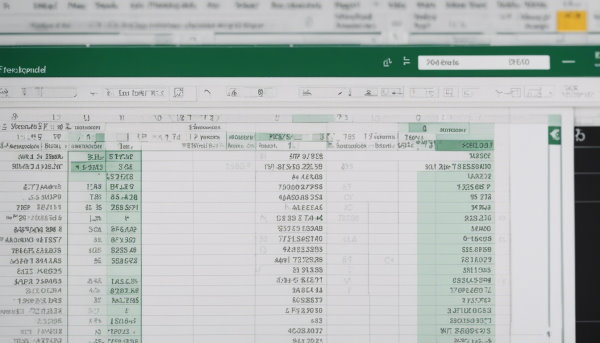
کلید میانبر باز کردن کادر درج تابع در اکسل
- کلید میانبر در ویندوز: Shift + F3
- کلید میانبر در مک: Fn + Shift + F3
توضیح کوتاه پیرامون کلید میانبر باز کردن کادر درج تابع در اکسل: این کلید میانبر جعبه دیالوگ Insert Function را در ویندوز و جعبه دیالوگ Formula Builder را در مک نمایش میدهد.
کلید میانبر درج فرمول جمع در اکسل
- کلید میانبر در ویندوز: = + Alt
- کلید میانبر در مک: Command + Shift + T
توضیح کوتاه پیرامون کلید میانبر درج فرمول جمع در اکسل: در صورتی که کاربر سلولهایی را انتخاب کرده باشد که قصد جمع کردن انها را دارد، فرمول(های) SUM در زیر آن ناحیه قرار میگیرد. در صورتی که کاربر سلولهای خالی را در سمت راست قرار دهد، اکسل نتیجه Sum را در راست قرار میدهد و جمع را به صورت افقی انجام میدهد. در صورتی که کاربر سلولهای خالی را به سمت پایین و راست انتخاب کند، اکسل فرمولهای SUM را برای سلولهای پایین و راست اضافه میکند.
کلید میانبر نمایش و مخفیسازی فرمولها در سلول در اکسل
- کلید میانبر در ویندوز: ' + Ctrl
- کلید میانبر در مک: ' + Ctrl
توضیح کوتاه پیرامون کلید میانبر نمایش و مخفیسازی فرمولها در سلول در اکسل: این کلید میانبر بین فرمول و نتایج فرمولها با فعال کردن و غیرفعال کردن فرمولها جابهجا میشود. این کار با روشن و خاموش کردن کلید فرمول در سربرگ فرمول (Formula Tab) در ریبون فعال میکند.
کلید میانبر درج پارامترهای تابع در اکسل
- کلید میانبر در ویندوز: Ctrl + Shift + A
- کلید میانبر در مک: Ctrl + Shift + A
توضیح کوتاه پیرامون کلید میانبر درج پارامترهای تابع در اکسل: این کلید میانبر آرگومانهای مورد نیاز برای یک تابع را پس از آنکه نام تابع تایپ شد درج میکند.
کلید میانبر درج فرمول آرایه در اکسل
- کلید میانبر در ویندوز: Ctrl + Shift + Enter
- کلید میانبر در مک: Ctrl + Shift + Return
توضیح کوتاه پیرامون کلید میانبر درج فرمول آرایه در اکسل: این کلید میانبر یک فرمول آرایه را اعمال میکند. هنگام استفاده از این میانبر برای وارد کردن یک فرمول آرایه، میتوان مشاهده کرد که آکولاد باز و بسته در دو طرف فرمول قرار میگیرد ({formula=}).
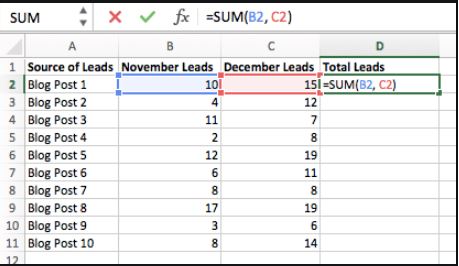
کلید میانبر حذف فرمول از سلول و جایگزینی مقدار نهایی آن در اکسل
- کلید میانبر در ویندوز: F9
- کلید میانبر در مک: Fn + F9
توضیح کوتاه پیرامون کلید میانبر حذف فرمول از سلول و جایگزینی مقدار نهایی آن در اکسل: این کلید میانبر همه کاربرگها را در همه کارپوشهها محاسبه میکند.
کلید میانبر محاسبه مجدد فرمولهای موجود در کاربرگهای فعال در اکسل
- کلید میانبر در ویندوز: Shift + F9
- کلید میانبر در مک: Fn + Shift + F9
توضیح کوتاه پیرامون کلید میانبر محاسبه مجدد فرمولهای موجود در کاربرگهای فعال در اکسل: این کلید میانبر تنها کاربرگهی فعال را محاسبه میکند.
کلید میانبر محاسبه مجدد فرمولهای موجود در همه کاربرگها در اکسل
- کلید میانبر در ویندوز: Ctrl + Alt + F9
توضیح کوتاه پیرامون کلید میانبر محاسبه مجدد فرمولهای موجود در همه کاربرگها در اکسل: این کلید میانبر محاسبات را در همه کاربرگها در همه کارپوشهها حتی سلولهایی که تغییر نکردهاند اعمال میکند.
کلید میانبر ارزیابی بخشی از فرمول در اکسل
- کلیدهای میانبر اکسل در ویندوز: F9
- کلیدهای میانبر اکسل در مک: Fn + F9
توضیح کوتاه پیرامون کلید میانبر ارزیابی بخشی از فرمول در اکسل: این کلید برای ارزیابی بخشهایی از فرمولها مورد استفاده قرار میگیرد. نمیتوان گفت که این کلید واقعا یک کلید میانبر است، اما تنها ترفندی برای کشف آن است که اکسل چگونه چگونه بخشهایی از یک فرمول را ضمن محاسبه ارزیابی میکند. این یک راهکار خوب برای بررسی یک فرمول برای پیدا کردن آن است فرمول چطور کار میکند و همچنین، برای عیبیابی کردن اکسل است.
کلید میانبر باز کردن/جمع کردن نوار فرمول در اکسل
- کلیدهای میانبر اکسل در ویندوز: Ctrl + Shift + U
- کلیدهای میانبر اکسل در مک: Ctrl + Shift + U
توضیح کوتاه پیرامون کلید میانبر باز کردن/جمع کردن نوار فرمول در اکسل: این کلید میانبر وضعیت نوار فرمول را به حالت باز و بسته درمیاورد. این کلیدهای میانبر اکسل یک راهکار مناسب در هنگام استفاده از فرمولهای بلند و یا برای اضافه کردن خط فاصله برای فرمولها به منظور خوانایی بیشتر آنها است.
کلید میانبر نمایش پنجره پارامترهای تابع هنگام درج تابع در اکسل
- کلیدهای میانبر اکسل در ویندوز: Ctrl + A
- کلیدهای میانبر اکسل در مک: Ctrl + A
توضیح کوتاه پیرامون کلید میانبر نمایش پنجره پارامترهای تابع هنگام درج تابع در اکسل: این کلید میانبر جعبه دیالوگ آرگومانهای تابع را نمایش میدهد پس از آنکه یک تابع در نوار فرمول تایپ شده است. در مک، جعبه دیالوگ Formula Builder نمایش داده میشود.
کلید میانبر نامگذاری فرمول در اکسل
- کلیدهای میانبر اکسل در ویندوز: Ctrl + F3
- کلیدهای میانبر اکسل در مک: Fn + Ctrl + F3
توضیح کوتاه پیرامون کلید میانبر نامگذاری فرمول در اکسل: در ویندوز، این کلید میانبر دیالوگ Name Manager را نمایش میدهد که در آن کاربر میتواند روی کلید New کلیک کند تا یک اسم جدید بسازد. در مک، این کلید میانبر جعبه دیلاوگ Name را نمایش میدهد که امکان نامگذاری یک رنج را بر مبنای ناحیه انتخاب کنونی فراهم میکند.
کلید میانبر نامگذاری فرمول بر اساس برچسبها در اکسل
- کلیدهای میانبر اکسل در ویندوز: Ctrl + Shift + F3
- کلیدهای میانبر اکسل در مک: Ctrl + Shift + F3
توضیح کوتاه پیرامون کلید میانبر نامگذاری فرمول در اکسل: این کلید میانبر جعبه دیالوگ Create Names را باز میکند که برای آنکه به صورت خودکار اسامی را بر اساس سرآیندهای سطر و ستون نامگذاری کنند. همچنین، میتوان از Name Box برای تعریف یک نام بر مبنای یک انتخاب موجود استفاده کرد.
کلید میانبر باز کردن کادر اسامی فرمولها در اکسل
- کلیدهای میانبر اکسل در ویندوز: F3
توضیح کوتاه پیرامون کلید میانبر باز کردن کادر اسامی فرمولها در اکسل: این کلید میانبر این امکان را برای کاربر فراهم میکند
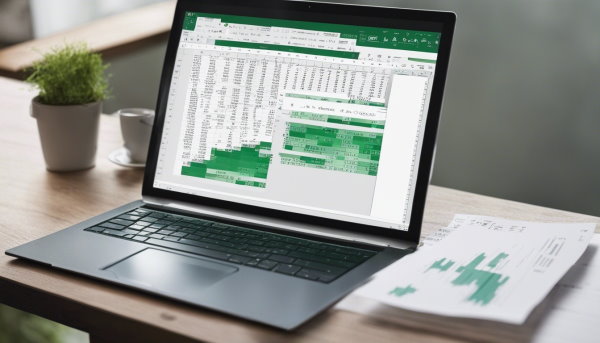
کلید میانبر ثبت تابع پیشنهادی در لیست تکمیل خودکار در اکسل
- کلیدهای میانبر اکسل در ویندوز: Tab
- کلیدهای میانبر اکسل در مک: جهتنمای پایین + Tab
توضیح کوتاه پیرامون کلید میانبر ثبت تابع پیشنهادی در لیست تکمیل خودکار در اکسل: این کلید میانبر تابعی را که توسط تکمیل خودکار پیشنهاد شده میپذیرد. در کامپیوتر شخصی میتوان Tab را برای وارد کردن «بهترین تطبیق کنونی» فشرد. در مک ابتدا نیاز است که کلید جهتنمای پایین را برای انتخاب از لیست توابع پیشنهادی فشرد و سپس، Tab را زد.
کلیدهای میانبر اکسل برای جدول محوری (جدول پیوت | Pivot Table)
در ادامه، کلیدهای میانبر اکسل برای کار با جداول محوری (پیوت تیبل | جدول پیوت | Pivot Table) ارائه شده است.
کلید میانبر انتخاب کل جدول محوری در اکسل
- کلیدهای میانبر اکسل در ویندوز: Ctrl + A
- کلیدهای میانبر اکسل در مک: Command + A
توضیح کوتاه پیرامون کلید میانبر کلیدهای میانبر اکسل برای جدول محوری (جدول پیوت | Pivot Table) در اکسل: این کلید میانبر کل جدول پیوت را شامل فایلهای گزارش، انتخاب میکند. در ویندوز، استفاده از کلیدهای میانبر اکسل Ctrl + Shift + * نیز کل جدول پیوت یا همان جدول محوری را انتخاب میکند.
کلید میانبر فعال/غیرفعال کردن گزینهها در جدول محوری در اکسل
- کلیدهای میانبر اکسل در ویندوز: Space
- کلیدهای میانبر اکسل در مک: Space
توضیح کوتاه پیرامون کلید میانبر انتخاب کل جدول محوری در اکسل: این کلید میانبر چکباکسهای فهرست شده در فهرست فیلد جدول محوری را به حالت انتخاب درآورد و یا از این حالت، خارج کند. بدر واقع، از این کلیدهای میانبر اکسل برای افزودن یا حذف فیلد از جدول محوری استفاده میشود. در ویندوز، میتوان از کلید اسپیس برای روشن و خاموش کردن اقلامی که در فیلترهای برچسب سطر و ستون ظاهر میشوند استفاده کرد.
کلید میانبر گروهبندی اقلام در جدول محوری در اکسل
- کلیدهای میانبر اکسل در ویندوز: Alt + Shift + Rightwards
- کلیدهای میانبر اکسل در مک: Alt + Shift + K
توضیح کوتاه پیرامون کلید میانبر فعال/غیرفعال کردن گزینهها در جدول محوری در اکسل: این کلید میانبر اقلام انتخاب شده در جدول محوری را انتخاب میکند. در صورتی که کاربر بخواهد که یک زمینه را به صورت خودکار بر اساس تاریخ یا عدد گروهبندی کند، تنها نیاز به انتخاب یک آیتم در فیلد پیش از استفاده از این کلیدهای میانبر اکسل دارد.
کلید میانبر خارج کردن اقلام جدول محوری از حالت گروه در اکسل
- کلیدهای میانبر اکسل در ویندوز: Alt + Shift + Leftwards
- کلیدهای میانبر اکسل در مک: Alt + Shift + J
توضیح کوتاه پیرامون کلید میانبر خارج کردن اقلام جدول محوری از حالت گروه در اکسل: این کلید میانبر اقلام جدول محوری که انتخاب شدهاند را از حالت گروهبندی خارج میکند. در صورتی که کاربر بخواهد یک فیلد را از حالت گروهبندی خارج کند، تنها نیاز به انتخاب یک قلم در فیلد پیش از استفاده از این کلید میانبر دارد.
کلید میانبر مخفی کردن اقلام جدول محوری در اکسل
- کلیدهای میانبر اکسل در ویندوز: - + Ctrl
- کلیدهای میانبر اکسل در مک: - + Ctrl
توضیح کوتاه پیرامون کلید میانبر مخفی کردن اقلام جدول محوری در اکسل: این کلید میانبر مشابه با فیلتر کردن یک جدول محوری برای مستنثنی کردن یک قلم در فیلد است.
کلید میانبر ساخت جدول محوری در همان کاربرگ در اکسل
- کلیدهای میانبر اکسل در ویندوز: Alt + F1
توضیح کوتاه پیرامون کلید میانبر ساخت جدول محوری در همان کاربرگ در اکسل: این کلید میانبر برای یک نمودار محوری (Pivot Chart) را در همان کاربرگ جدول محوری به صورت توکار قرار میدهد. در این راستا، ابتدا باید یک سلول در جدول پیوت انتخاب شود.
کلید میانبر ساخت نمودار جدول محوری در کاربرگ جدید در اکسل
- کلیدهای میانبر اکسل در ویندوز: F11
- کلیدهای میانبر اکسل در مک: Fn + F11
توضیح کوتاه پیرامون کلید میانبر ساخت نمودار جدول محوری در کاربرگ جدید در اکسل: این کلید میانبر یک جدول محوری را در یک کاربرگ جدید میسازد. برای استفاده از این کلیدهای میانبر اکسل ابتدا باید یک سلول در جدول محوری انتخاب شده باشد.
کلید میانبر باز کردن راهنمای گام به گام جدول محوری در اکسل
- کلیدهای میانبر اکسل در ویندوز: Alt + D + P
- کلیدهای میانبر اکسل در مک: Command + Alt + P
توضیح کوتاه پیرامون کلید میانبر باز کردن راهنمای گام به گام جدول محوری در اکسل: این کلید میانبر جعبه دیالوگ ویزارد جدول محوری (PivotTable Wizard) را باز میکند.
کلیدهای میانبر اکسل برای کشیدن و رها کردن (Drag and Drop)
در ادامه، کلیدهای میانبر اکسل در ترکیب با کشیدن و رها کردن با موس (Drag and Drop) مورد بررسی قرار گرفتهاند.

کلید میانبر کشیدن و بریدن ناحیه انتخاب در اکسل
- کلیدهای میانبر اکسل در ویندوز: کشیدن با موس
- کلیدهای میانبر اکسل در مک: کشیدن با موس
توضیح کوتاه پیرامون کلید میانبر کشیدن و بریدن ناحیه انتخاب در اکسل: رفتار پیشفرض کشیدن و رها کردن در اکسل، بریدن (Cut) محتوای سلولهای پیشفرض است (مشابه با استفاده از Edit -> Cut). تنها کافی است که سلولی که کاربر قصد بریدن آن را دارد انتخاب باشد، با موس روی ان رفته و هنگامی که به شکل یک جهتنمای چهارگوشه درآمد، آن را گرفته و به موقعیت جدید مورد نظر انتقال داد.
کلید میانبر کشیدن و کپی کردن ناحیه انتخاب در اکسل
- کلیدهای میانبر اکسل در ویندوز: Ctrl + کشیدن با موس
- کلیدهای میانبر اکسل در مک: Alt + کشیدن با موس
توضیح کوتاه پیرامون کلید میانبر کشیدن و کپی کردن ناحیه انتخاب در اکسل: رفتار پیشفرض برای کشیدن و رها کردن بریدن دادهها در سلولها است. اما در عین حال، میتوان از سلولها ضمن کشیدن و رها کردن، نسخهبرداری (Copy) کرد. برای کپی کردن سلولها، باید از این کلید میانبر پیش یا پس از آغاز کشیدن انتخاب استفاده کرد. اکسل یک علامت مثبت کوچک را برای نشان دادن عملیات کپی استفاده میکند.
کلید میانبر کشیدن و درج کردن از ناحیه انتخاب در اکسل
- کلیدهای میانبر اکسل در ویندوز: Shift + کشیدن با موس
- کلیدهای میانبر اکسل در مک: Shift + کشیدن با موس
توضیح کوتاه پیرامون کلید میانبر کشیدن و درج کردن از ناحیه انتخاب در اکسل: به صورت پیشفرض، هنگامی که کاربر یک ناحیه انتخاب را به یک موقعیت جدید میکشد، مقادیر در ناحیه انتخاب، سلولها را در موقعیت جدید بازنویسی میکنند. از این کلیدهای میانبر اکسل میتوان برای درح سلولها در موقعیتهای جدید استفاده کرد. این کلیدهای میانبر اکسل هنگام کشیدن کل سطر یا ستون نیز کار میکنند.
کلید میانبر کشیدن و درج کپی از ناحیه انتخاب در اکسل
- کلیدهای میانبر اکسل در ویندوز: Ctrl + Shift + کشیدن با موس
- کلیدهای میانبر اکسل در مک: Alt + Shift + کشیدن با موس
توضیح کوتاه پیرامون کلید میانبر کشیدن و درج کپی از ناحیه انتخاب در اکسل: رفتار پیشفرض کشیدن و رها کردن در اکسل، بریدن (Cut) محتوای سلولهای پیشفرض (مشابه با استفاده از Edit -> Cut) و بازنویسی مقادیر در موقعیت جدید است. با استفاده از این کلید میانبر میتوان مقادیر را کپی و سلولها را در موقعیت جدید درج کرد. همچنین، این کلیدهای میانبر اکسل در هنگام کشیدن کل سطر یا سطون نیز کار میکنند. این یک راهکار خوب برای تکرار یک سطر در جدول اکسل است؛ زیرا جداول اکسل امکان کپی و پیست کردن کل سطر را به کاربر نمیدهند.
کلید میانبر کشیدن به کاربرگ دیگر در اکسل
- کلیدهای میانبر اکسل در ویندوز: Alt + کشیدن با موس
- کلیدهای میانبر اکسل در مک: Command + کشیدن با موس
توضیح کوتاه پیرامون کلید میانبر کشیدن به کاربرگ دیگر در اکسل: به طور معمول، کشیدن و رها کردن تنها در کاربرگ مشابهی کار میکنند. در صورتی که کاربر قصد دارد که یک ناحیه انتخاب را به کاربرگ متفاوتی بکشد، میتواند از این کلیدهای میانبر اکسل استفاده کند.
کلید میانبر کپی کاربرگ در اکسل
- کلیدهای میانبر اکسل در ویندوز: Ctrl + کشیدن با موس
- کلیدهای میانبر اکسل در مک: Alt + کشیدن با موس
توضیح کوتاه پیرامون کلید میانبر کپی کاربرگ در اکسل: به طور معمول، هنگامی که کاربر کلیک کرده و تب کاربرگ را در پایین کارپوشه میکشد، سربرگها را مجددا سازماندهی میکند. از این کلیدهای میانبر اکسل میتوان در زمانی استفاده کرد که قصد تکرار یک کاربرگ وجود دارد. مکاننما درون یک سند به یک علامت «+» کوچک تبدیل میشود. هنگامی که کاربر موس خود را آزاد میکند، یک کپی از کاربرگ در موقعیت مکاننما درج میشود.
کلیدهای میانبر اکسل برای کارپوشه (Workbook)
در ادامه، کلیدهای میانبر اکسل برای کار با کارپوشهها (Workbook) آورده شده است.
کلید میانبر درج یک کاربرگ جدید در اکسل
- کلیدهای میانبر اکسل در ویندوز: Shift + F11
- کلیدهای میانبر اکسل در مک: Shift + F11
توضیح کوتاه پیرامون کلید میانبر درج یک کاربرگ جدید در اکسل: این کلید میانبر یک کاربرگ جدید را در کارپوشه فعال درج میکند (در قسمت سربرگها میتوان آن را مشاهده کرد). این کاربرگ جدید در سمت چپ کاربرگ جاری فعلی (که در حال انتخاب است) قرار میگیرد.
کلید میانبر رفتن به کاربرگ بعدی در اکسل
- کلیدهای میانبر اکسل در ویندوز: Ctrl + PgDn
- کلیدهای میانبر اکسل در مک: Fn + Ctrl + جهتنمای پایین
- کلید میانبر اکسل در آیاواس: جهتنمای سمت راست + Option
توضیح کوتاه پیرامون کلید میانبر رفتن به کاربرگ بعدی در اکسل: با استفاده از این کلیدهای میانبر اکسل میتوان به سایر سربرگها رفت. حرکت به سمت راست کاربرگ انتخاب شده کنونی انجام میشود و در آخرین کاربرگ (در انتهای سمت راست سربرگهای مربوط به کاربرگها) متوقف میشود. برای حرکت به آخرین سربرگ/کاربرگ در کارپوشه، باید کلید Ctrl را پایین نگه داشت و دکمه ناوبری سمت راست را در گوشه پایین کاربرگ کیک کرد.
کلید میانبر رفتن به کاربرگ قبلی در اکسل
- کلیدهای میانبر اکسل در ویندوز: Ctrl + PgUP
- کلیدهای میانبر اکسل در مک: Fn + Ctrl + جهتنمای بالا
- کلید میانبر اکسل در اندروید: جهتنمای سمت چپ + Options
توضیح کوتاه پیرامون کلید میانبر رفتن به کاربرگ قبلی در اکسل: با استفاده از این کلیدهای میانبر اکسل میتوان به سایر سربرگها رفت. حرکت به سمت چپ کاربرگ انتخاب شده کنونی انجام میشود و در آخرین کاربرگ (در انتهای سمت چپ سربرگهای مربوط به کاربرگها) متوقف میشود. برای حرکت به اولین سربرگ/کاربرگ در کارپوشه، باید کلید Ctrl را پایین نگه داشت و دکمه ناوبری سمت راست را در گوشه پایین کاربرگ کیک کرد.
کلید میانبر رفتن به قاب بعدی در اکسل
- کلیدهای میانبر اکسل در ویندوز: F6
- کلیدهای میانبر اکسل در مک: Fn + F6
توضیح کوتاه پیرامون کلید میانبر رفتن به قاب بعدی در اکسل: با استفاده از این کلیدهای میانبر اکسل میتوان به قاب بعدی در کاربرگی که تقسیم شده حرکت کرد. در ویندوز، هر دو کلیدهای میانبر اکسل F6 و Shift + F6 برای حرکت بین کاربرگها، نوار وضعیت و ریبون هستند.
کلید میانبر رفتن به قاب قبلی در اکسل
- کلیدهای میانبر اکسل در ویندوز: Shift + F6
- کلیدهای میانبر اکسل در مک: Shift + F6
توضیح کوتاه پیرامون کلید میانبر رفتن به قاب قبلی در اکسل: برای حرکت به قاب قبلی در کاربرگی که تقسیمبندی شده است.
کلید میانبر رفتن به کارپوشه بعدی در اکسل
- کلیدهای میانبر اکسل در ویندوز: Ctrl + Tab
- کلیدهای میانبر اکسل در مک: Ctrl + Tab
توضیح کوتاه پیرامون کلید میانبر رفتن به کارپوشه بعدی در اکسل: به پنجره کارپوشه بعدی/پیشین جابهجا میشود. با استفاده از این کلیدهای میانبر اکسل میتوان بین کارپوشههای باز اکسل چرخید. برای معکوس کردن جهت حرکت، میتوان از کلید میانبر شیفت استفاده کرد.
کلید میانبر رفتن به کارپوشه قبلی در اکسل
- کلیدهای میانبر اکسل در ویندوز: Ctrl + Shift + Tab
- کلیدهای میانبر اکسل در مک: Ctrl + Shift + Tab
توضیح کوتاه پیرامون کلید میانبر رفتن به کارپوشه قبلی در اکسل: از این کلیدهای میانبر اکسل میتوان برای حرکت به کاربرگ بعدی/پیشین استفاده کرد.
کلید میانبر پایین انداختن پنجره کارپوشه جاری در اکسل
- کلیدهای میانبر اکسل در ویندوز: Ctrl + F9
- کلیدهای میانبر اکسل در مک: Command + M
توضیح کوتاه پیرامون کلید میانبر پایین انداختن پنجره کارپوشه جاری در اکسل: از این کلیدهای میانبر اکسل میتوان کارپوشه کنونی را کوچک (Minimize) کرد.
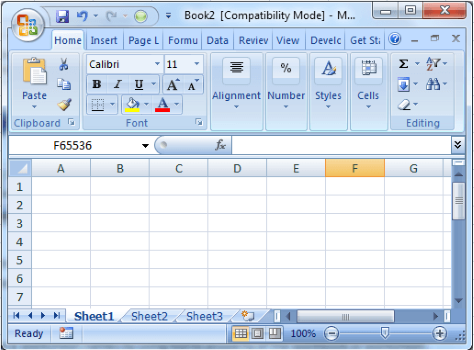
کلید میانبر بزرگ کردن پنجره کارپوشه جاری در اکسل
- کلیدهای میانبر اکسل در ویندوز: Ctrl + F10
توضیح کوتاه پیرامون کلید میانبر بزرگ کردن پنجره کارپوشه جاری در اکسل: پنجره کارپوشه انتخاب شده کنونی را بزرگنمایی یا بازنمایی کند. این کلید میانبر مانند دکمه روشن و خاموش عمل میکند.
کلید میانبر انتخاب کاربرگهای همجوار در اکسل
- کلیدهای میانبر اکسل در ویندوز: Shift + کلیک موس
- کلیدهای میانبر اکسل در مک: Shift + کلیک موس
توضیح کوتاه پیرامون کلید میانبر انتخاب کاربرگهای همجوار در اکسل: از این کلیدهای میانبر اکسل برای انتخاب کارپوشههای همجوار افزوده استفاده میشود. هنگامی که کاربر کلید شیفت را پایین نگاه میدارد و روی سربرگ دیگری کلیک میکند، همه کاربرگهای بین کاربرگ فعال و کاربرگ کلیک شده، انتخاب میشوند.
کلید میانبر انتخاب کاربرگهای غیرهمجوار در اکسل
- کلیدهای میانبر اکسل در ویندوز: Ctrl + موس
توضیح کوتاه پیرامون کلید میانبر انتخاب کاربرگهای غیرهمجوار در اکسل: از این کلیدهای میانبر اکسل برای انتخاب کارپوشههای غیرهمجوار افزوده استفاده میشود. هنگامی که کاربر کلید کنترل را پایین نگاه میدارد و روی سربرگ دیگری کلیک میکند، کاربرگ فعال جاری و کاربرگ کلیک شده، انتخاب میشوند. کاربر میتواند هر تعدادی کاربرگ که در نظر دارد را انتخاب کند.
سایر کلیدهای میانبر اکسل
در ادامه، کلیدهای میانبر اکسل برای سایر امور به همراه توضیح عملکرد آنها بیان شدهاند.
کلید میانبر باز کردن پنجره املا (Spell) در اکسل
- کلیدهای میانبر اکسل در ویندوز: F7
- کلیدهای میانبر اکسل در مک: F7
توضیح کوتاه پیرامون کلید میانبر باز کردن پنجره املا (Spell) در اکسل: این کلید میانبر برای نمایش دادن جعبه دیالوگ «Spelling» (مربوط به بررسی املایی است) را باز میکند.
کلید میانبر باز کردن پنجره Thesaurus در اکسل
- کلیدهای میانبر اکسل در ویندوز: Shift + F7
- کلیدهای میانبر اکسل در مک: Shift + F7
توضیح کوتاه پیرامون کلید میانبر باز کردن پنجره Thesaurus در اکسل: با استفاده از این کلید میانبر اکسل، پنجره جستجو باز میشود.
کلید میانبر باز کردن پنجره ماکرو (Macro) در اکسل
- کلیدهای میانبر اکسل در ویندوز: Alt + F8
- کلیدهای میانبر اکسل در مک: Fn + Alt + F9
توضیح کوتاه پیرامون کلید میانبر باز کردن پنجره ماکرو (Macro) در اکسل: با استفاده از این کلید میانبر اکسل، میتوان جعبه دیالوگ ماکرو را باز کرد.
کلید میانبر باز کردن ویرایشگر VBA در اکسل
- کلیدهای میانبر اکسل در ویندوز: Alt + F11
- کلیدهای میانبر اکسل در مک: Fn + Alt + F11
توضیح کوتاه پیرامون کلید میانبر باز کردن ویرایشگر VBA در اکسل: با استفاده از این کلید میانبر اکسل میتوان ویرایشگر ویژوال بیسیک (Visual Basic Editor) را باز کرد.
کلید میانبر تکرار شی در اکسل
- کلیدهای میانبر اکسل در ویندوز: Ctrl + D
- کلیدهای میانبر اکسل در مک: Command + D
توضیح کوتاه پیرامون کلید میانبر تکرار شی در اکسل: با استفاده ازاین کلید میانبر میتوان اشیای درون کاربرگ شامل نمودارها، اشکال، جعبههای متن و Smart Artها را تکرار کرد. این ابزار هنگامی کاربردی است که کاربر قصد دارد قالببندی اشیایی را ثابت نگه دارد.
کلید میانبر تراز سریع ابعاد اشیا بر اساس خطوط مرزی سلولها در اکسل
- کلیدهای میانبر اکسل در ویندوز: Alt
- کلیدهای میانبر اکسل در مک: Command
توضیح کوتاه پیرامون کلید میانبر تراز سریع ابعاد اشیا بر اساس خطوط مرزی سلولها در اکسل:
کلید میانبر مخفی کردن یا نمایش داده اشیا در اکسل
- کلیدهای میانبر اکسل در ویندوز: Ctrl + 6
- کلیدهای میانبر اکسل در مک: Ctrl + 6
توضیح کوتاه پیرامون کلید میانبر مخفی کردن یا نمایش داده اشیا در اکسل: این کلید میانبر برای تغییر وضعیت نمایش اشیا در کاربرگ مورد استفاده قرار میگیرد. از جمله این اشیا میتوان به تصاویر، نمودارها، Smart Artها و دیگر موارد اشاره کرد.
کلید میانبر نمایش سبک ویرایش سلول در اکسل
- کلیدهای میانبر اکسل در ویندوز: ' + Alt
- کلیدهای میانبر اکسل در مک: Command + Shift + L
توضیح کوتاه پیرامون کلید میانبر نمایش سبک ویرایش سلول در اکسل: با استفاده از این کلید میانبر میتوان جعبه دیالوگ Modify Styles را نمایش داد.
کلید میانبر نمایش منو میانبر در اکسل
- کلیدهای میانبر اکسل در ویندوز: Shift + F10
- کلیدهای میانبر اکسل در مک: Fn + Shift + F10
توضیح کوتاه پیرامون کلید میانبر نمایش منو میانبر در اکسل: با استفاده از این کلید میانبر میتوان منو میانبر (Shortcut Menu) یا همان منو کلیک راست (Right-Click Menu) را نمایش داد. این منو همان منویی است که کاربر هنگام کلیک راست کردن با موس مشاهده میکند.
کلید میانبر نمایش منو کنترل در اکسل
- کلیدهای میانبر اکسل در ویندوز: Alt + Space
توضیح کوتاه پیرامون کلید میانبر نمایش منو کنترل در اکسل: با استفاده از این کلیدهای میانبر اکسل، منو کنترل (Control Menu) برای پنجره اصلی اکسل نمایش داده میشود.
کلیدهای میانبر عملیات روی سلولهای کاربرگ (Grid Operations)
در ادامه کلیدهای میانبر اکسل برای عملیات روی سلولهای کاربرگ بیان شدهاند.
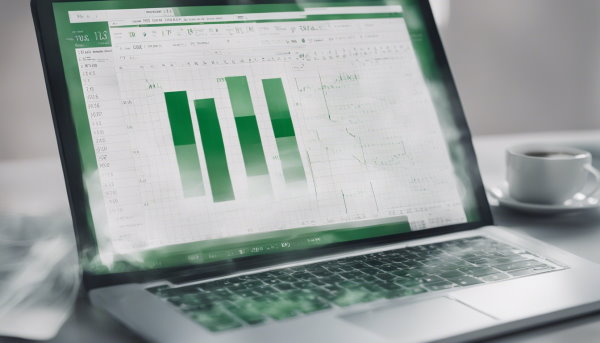
کلید میانبر نمایش پنجره Insert در اکسل
- کلیدهای میانبر اکسل در ویندوز: + + Ctrl + Shift
- کلیدهای میانبر اکسل در مک: + + Command + Shift
توضیح کوتاه پیرامون کلید میانبر نمایش پنجره Insert در اکسل: با استفاده از این کلیدهای میانبر اکسل میتوان یک جعبه دیالوگ درج کرد. این کار تا هنگامی امکانپذیر است که هیچ سطر یا ستونی انتخاب شده نباشد.
کلید میانبر درج سطر در اکسل
- کلیدهای میانبر اکسل در ویندوز: + + Ctrl + Shift
- کلیدهای میانبر اکسل در مک: + + Command + Shift
توضیح کوتاه پیرامون کلید میانبر درج سطر در اکسل: این کلید میانبر سطرها را تا هنگامی درج میکند که حداقل یک سطر در حالت انتخاب باشد. در جدول، این کلید میانبر یک سطر بالای سطر فعال انتخاب شده درج میکند؛ در حالتی که تنها یک سطر درج شده است. در صورتی که از این کلید میانبر در حالتی استفاده شود که سطری انتخاب نشده باشد، میتواند مشاهده کرد که جعبه دیالوگ Insert Cells نمایش داده میشود.
کلید میانبر درج ستون در اکسل
- کلیدهای میانبر اکسل در ویندوز: + + Ctrl + Shift
- کلیدهای میانبر اکسل در مک: + + Command + Shift
توضیح کوتاه پیرامون کلید میانبر درج ستون در اکسل: با استفاده از این کلیدهای میانبر اکسل میتوان ستونها را تا هنگامی درج کرد که دستکم یک ستون در حالت انتخاب باشد.
کلید میانبر نمایش جعبه دیالوگ حذف در اکسل
- کلیدهای میانبر اکسل در ویندوز: - + Ctrl
- کلیدهای میانبر اکسل در مک: - + Command
توضیح کوتاه پیرامون کلید میانبر نمایش جعبه دیالوگ حذف در اکسل: این کلید میانبر، پنجره دیالوگ Delete را تاهنگامی نمایش میدهد که هیچ ستون یا سطری انتخاب نشده باشد.
کلید میانبر حذف سطرها در اکسل
- کلیدهای میانبر اکسل در ویندوز: - + Ctrl
- کلیدهای میانبر اکسل در مک: - + Command
توضیح کوتاه پیرامون کلید میانبر حذف سطرها در اکسل: این کلیدهای میانبر اکسل سطرهای انتخاب شده را حذف میکند.
کلید میانبر حذف ستونها در اکسل
- کلیدهای میانبر اکسل در ویندوز: - + Ctrl
- کلیدهای میانبر اکسل در مک: - + Command
توضیح کوتاه پیرامون کلید میانبر حذف ستونها در اکسل: این کلیدهای میانبر اکسل ستونهای انتخاب شده را حذف میکند.
کلید میانبر حذف سلولها در اکسل
- کلیدهای میانبر اکسل در ویندوز: - + Ctrl
- کلیدهای میانبر اکسل در مک: - + Command
توضیح کوتاه پیرامون کلید میانبر حذف سلولها در اکسل: این کلیدهای میانبر اکسل جعبه دیالوگ Delete را نمایش میدهند. این کار تا هنگامی انجام میشود که همه ستونها یا سطرها انتخاب نشده باشند.
کلید میانبر حذف محتوای سلولها در اکسل
- کلیدهای میانبر اکسل در ویندوز: Delete
- کلیدهای میانبر اکسل در مک: Fn + Delete
توضیح کوتاه پیرامون کلید میانبر حذف محتوای سلولها در اکسل: با استفاده از این کلیدهای میانبر اکسل میتوان محتوای سلولهای انتخاب شده را حذف کرد و قالببندی را بدون تغییر باقی گذاشت.
کلید میانبر مخفی کردن ستونها در اکسل
- کلیدهای میانبر اکسل در ویندوز: Ctel + 0
- کلید میانبر در آیاواس: Command + 0
توضیح کوتاه پیرامون کلید میانبر مخفی کردن ستونها در اکسل: با استفاده از این کلیدهای میانبر اکسل میتواند ستونهایی که با ناحیه انتخاب کنونی تلاقی دارند را مخفی کرد.
کلید میانبر مخفی کردن سطرها در اکسل
- کلیدهای میانبر اکسل در ویندوز: Ctrl + 9
- کلیدهای میانبر اکسل در مک: Ctrl + 9
- کلید میانبر در آیاواس: Ctrl + 9
توضیح کوتاه پیرامون کلید میانبر مخفی کردن سطرها در اکسل: با استفاده از این کلیدهای میانبر اکسل میتواند سطرهایی که با ناحیه انتخاب کنونی تلاقی دارند را مخفی کرد.
کلید میانبر خارج کردن سطرها از حالت پنهان در اکسل
- کلیدهای میانبر اکسل در ویندوز: Ctrl + Shift + 9
- کلیدهای میانبر اکسل در مک: Ctrl + Shift + 9
- کلید میانبر در آیاواس: Shift + Ctrl + پرانتر سمت چپ یا Shift + Command + پرانتز سمت چپ
توضیح کوتاه پیرامون کلید میانبر خارج کردن سطرها از حالت پنهان در اکسل: با استفاده از این کلیدهای میانبر اکسل میتوان سطرهایی که با ناحیه انتخاب کنونی تلاقی دارند را از حالت مخفی خارج کرد.
کلید میانبر خارج کردن ستونها از حالت پنهان در اکسل
- کلیدهای میانبر اکسل در ویندوز: Ctrl + Shift + 0
- کلیدهای میانبر اکسل در مک: Ctrl + Shift + 0
- کلید میانبر در آیاواس: Shift + Ctrl + پرانتز سمت راست
توضیح کوتاه پیرامون کلید میانبر گروه کردن سطرها یا ستونها در اکسل: با استفاده از این کلیدهای میانبر اکسل میتوان ستونهایی که با ناحیه انتخاب کنونی تلاقی دارند را از حالت مخفی خارج کرد.
کلید میانبر گروهبندی کردن سطرها یا ستونها در اکسل
- کلیدهای میانبر اکسل در ویندوز: Alt + Shift + جهتنمای سمت راست
- کلیدهای میانبر اکسل در مک: Command + Shift + K
توضیح کوتاه پیرامون کلید میانبر گروهبندی کردن سطرها یا ستونها در اکسل: با استفاده از این کلیدهای میانبر اکسل میتوان سطرها یا ستونهای انتخاب شده را گروهبندی کرد. پیش از استفاده از این کلیدهای میانبر اکسل ابتدا باید سطرها یا ستونها را انتخاب کرد.
کلید میانبر خارج کردن سطرها یا ستونها از حالت گروهبندی در اکسل
- کلیدهای میانبر اکسل در ویندوز: Alt + Shift + جهتنمای سمت چپ
- کلیدهای میانبر اکسل در مک: Command + Shift + J
توضیح کوتاه پیرامون کلید میانبر خارج کردن سطرها یا ستونها از حالت گروهبندی در اکسل: با استفاده از این کلیدهای میانبر اکسل میتوان سطرها یا ستونهای انتخاب شده را از حالت گروهبندی خارج کرد. پیش از استفاده از این کلیدهای میانبر اکسل ابتدا باید سطرها یا ستونها را انتخاب کرد.
کلید میانبر باز کردن جعبه دیالوگ گروه در اکسل
- کلیدهای میانبر اکسل در ویندوز: Alt + Shift + جهتنمای سمت راست
- کلیدهای میانبر اکسل در مک: Command + Shift + K
توضیح کوتاه پیرامون کلید میانبر باز کردن جعبه دیالوگ گروه در اکسل: با استفاده از این کلید میانبر اکسل میتوان جعبه دیالوگ Group را نمایش داد. این کار مادامی امکانپذیر است که سطرها یا ستونها انتخاب نشده باشند.
کلید میانبر باز کردن جعبه دیالوگ خارج کردن از حالت گروهبندی در اکسل
- کلیدهای میانبر اکسل در ویندوز: Alt + Shift + Downwards Arrow
- کلیدهای میانبر اکسل در مک: Command + Shift + J
توضیح کوتاه پیرامون کلید میانبر باز کردن جعبه دیالوگ خارج کردن از حالت گروهبندی در اکسل: با استفاده زا این کلید میانبر میتوان Ungroup Dialog Box را تا هنگامی نمای شداد که هیچ سطر یا ستونی انتخاب نشده باشد.
کلید میانبر نمایش یا مخفی کردن نمادهای زمینه در اکسل
- کلیدهای میانبر اکسل در ویندوز: Ctrl + 8
- کلیدهای میانبر اکسل در مک: Ctrl + 8
توضیح کوتاه پیرامون کلید میانبر نمایش یا مخفی کردن نمادهای زمینه (Outline Symbols) در اکسل: این کلیدهای میانبر اکسل کار نمایش یا عدم نمایش نمادهای زمینه (Outline Symbols) در کاربرگ را انجام میدهند. نمادهای زمینه تنها در صورتی ظاهر میشوند که دستکم برخی از سطرها یا ستونهای داخل کاربرگ گروهبندی شده باشند.
کلید میانبر بزرگنمایی در اکسل
- کلیدهای میانبر اکسل در ویندوز: + + Ctrl + Alt
- کلیدهای میانبر اکسل در مک: + + Alt + Command
توضیح کوتاه پیرامون کلید میانبر بزرگنمایی (Zoom) در اکسل: این کلیدها میانبر اکسل کار بزرگنمایی را در کاربرگ جاری اکسل انجام میدهند و موجب بزرگتر شدن اقلام در صفحه (صرفا به لحاظ نمایشی و نه از جهت قالببندی) میشوند.
کلید میانبر کوچکنمایی در اکسل
- کلیدهای میانبر اکسل در ویندوز: - + Ctrl + Alt
- کلیدهای میانبر اکسل در مک: - + Alt + Command
توضیح کوتاه پیرامون کلید میانبر کوچکنمایی (Zoom Out) در اکسل: این کلیدها میانبر اکسل کار کوچکنمایی را در کاربرگ جاری اکسل انجام میدهند و موجب کوچکتر شدن اقلام در صفحه (صرفا به لحاظ نمایشی و نه از جهت قالببندی) میشوند.
معرفی تقلبنامه کلیدهای میانبر اکسل به همراه لینک دانلود
تقلبنامه یا Cheat Sheet متنی کوتاه ولی جامع پیرامون یک موضوع خاص است. تقلبنماهها با هدف ارائه بیشترین حجم از اطلاعات در کمترین میزان متن ارائه میشوند تا امکان مطالعه سریع و آنی آنها وجود داشته باشد. تقلبنامه کلیدهای میانبر اکسل بیش از ۲۲۰ کلید میانبر اکسل را به همراه کارکرد آنها معرفی کرده است. فایل PDF تقلبنامه کلیدهای میانبر اکسل در ادامه برای دانلود ارائه شده است.
این تقلبنامه را میتوانید با کلیک روی تصویر زیر دانلود کنید.
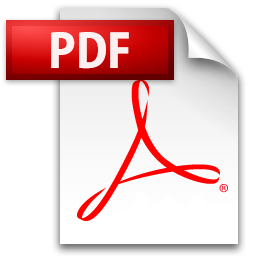











برای تنظیم کلید میانبر، اکسل من، قسمت keyboard shortcut /customize رو نداره اصلا!